Как удалить сохраненные сообщения в Snapchat
Опубликовано: 2021-01-08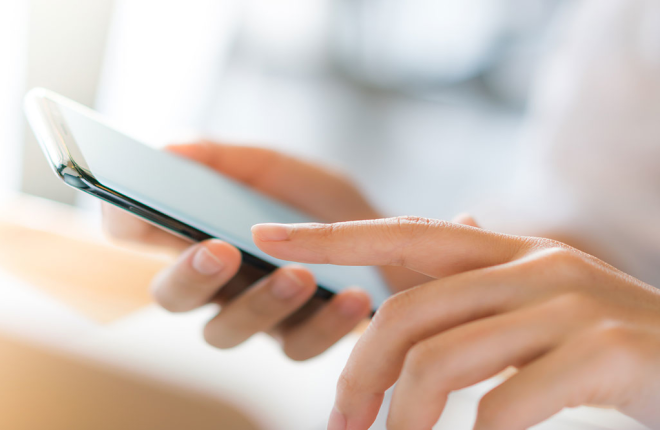
Вначале Snapchat был спроектирован таким образом, что все изображения, видео и сообщения автоматически исчезали после того, как их увидел получатель. Однако со временем ситуация изменилась, и теперь вы можете сохранять сообщения.
Но что, если вы хотите удалить сохраненное сообщение. В этой статье мы покажем вам, как это сделать.
Как сохранить сообщения в Snapchat
Быстрые ссылки
Есть несколько причин, по которым вам может понадобиться сохранить снимок. Возможно, вы хотите:
- Сохранить фото, присланное любимым человеком;
- Держитесь за сообщение для вдохновения; или
- Сохраните важную информацию для последующего использования.
Разработчики Snapchat позаботились о том, чтобы сохранить сообщение было просто и просто:
- Откройте Snapchat и найдите чат, содержащий сообщение, которое вы хотите сохранить.
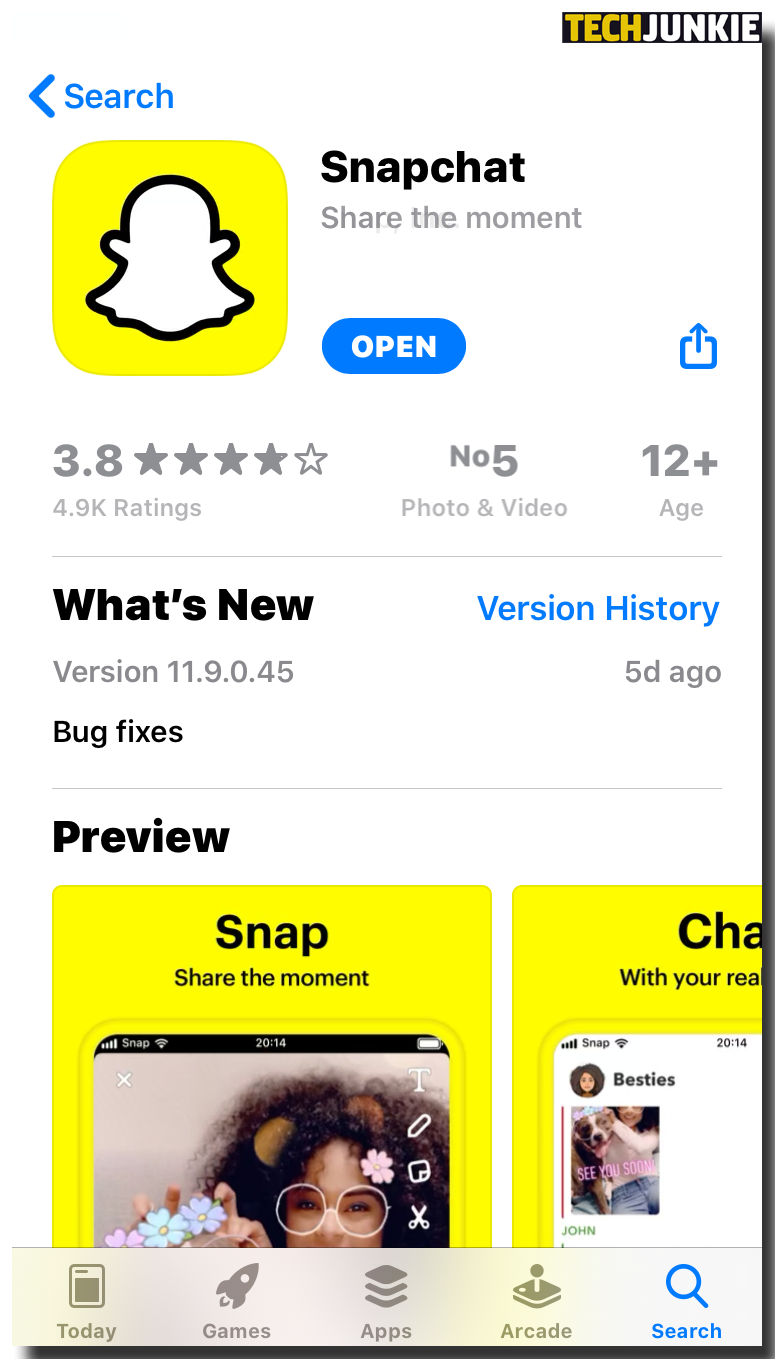
- Нажмите и удерживайте сообщение. Затем появится всплывающее окно.
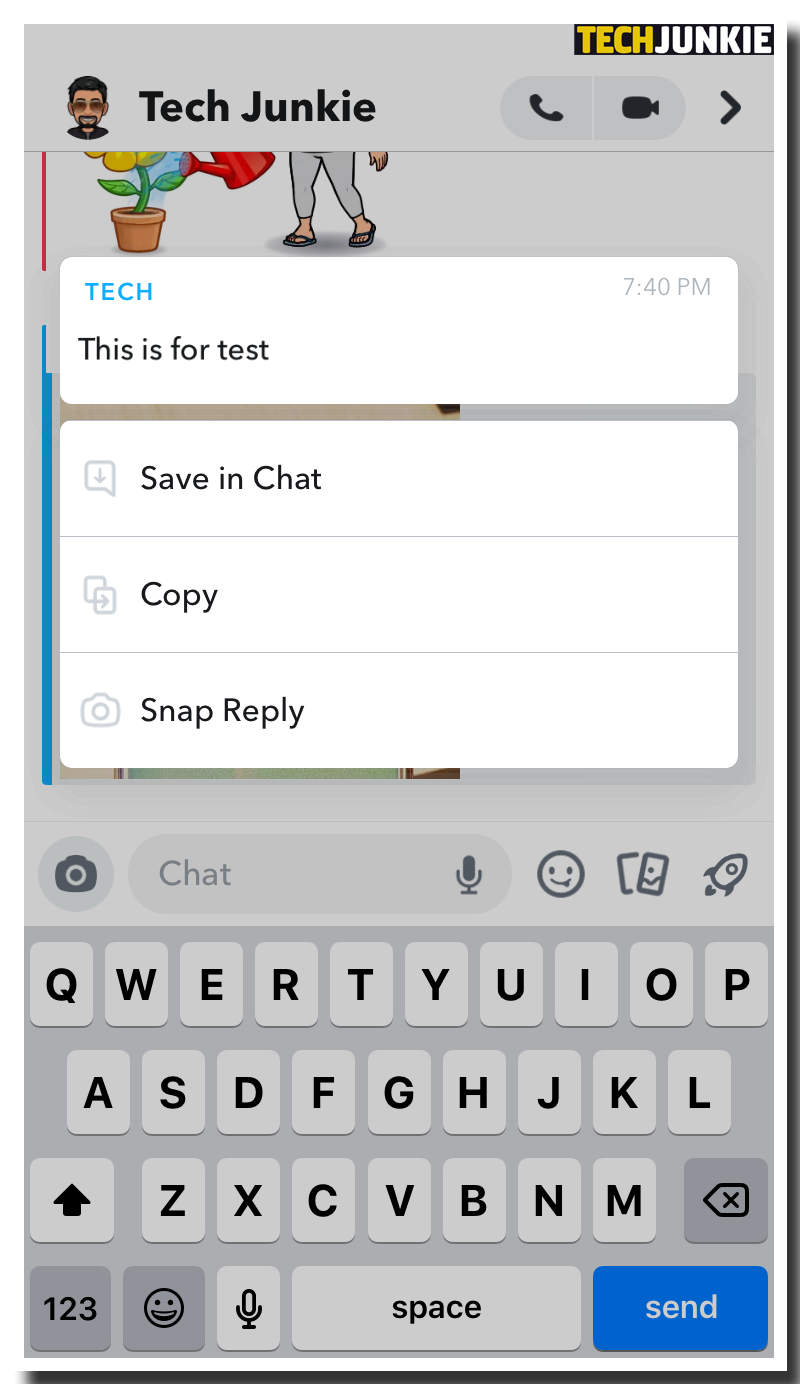
- Выберите «Сохранить в чате».
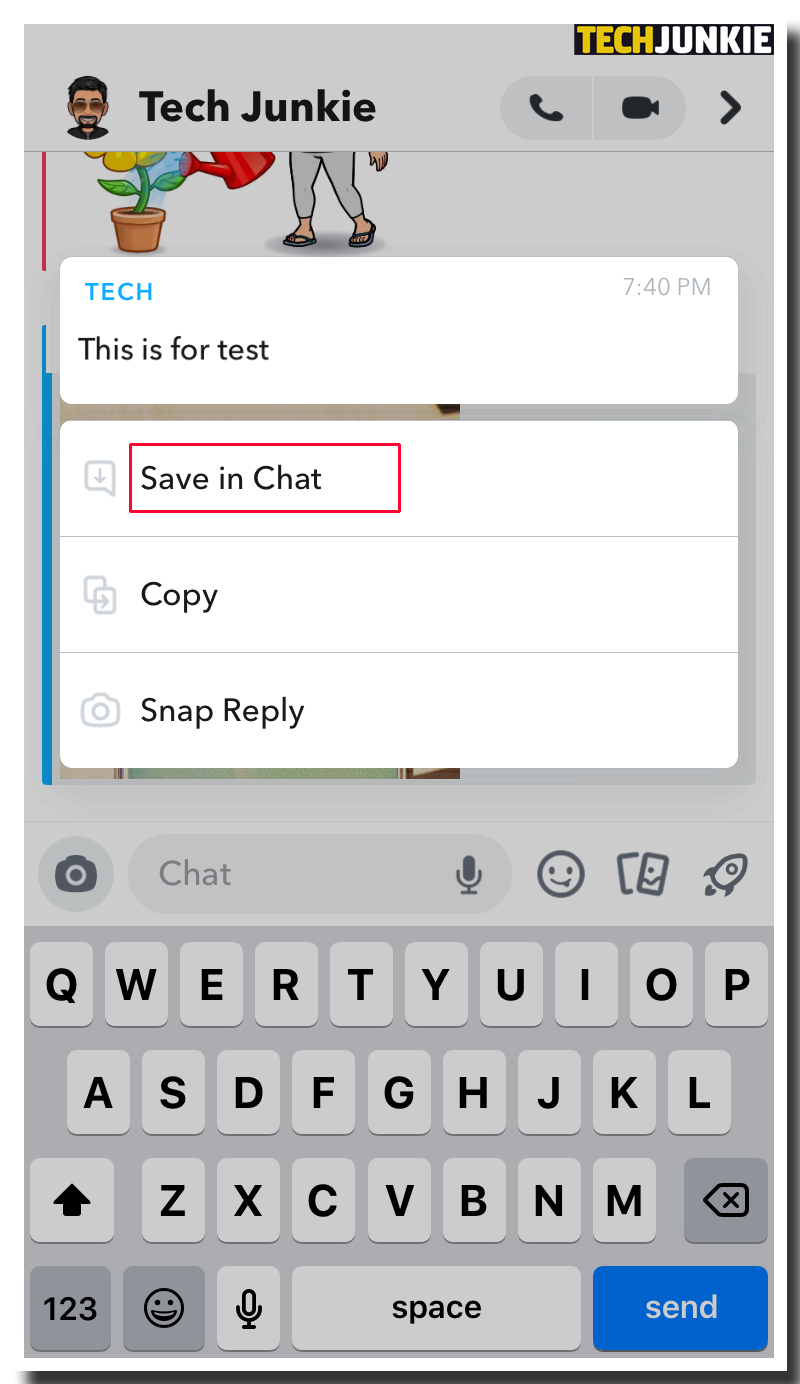
Каждый раз, когда вы сохраняете сообщение, его фон становится серым. Сообщение остается в ваших чатах столько, сколько вы пожелаете, даже если отправитель решит удалить его на другом конце.
Теперь давайте посмотрим, как вы можете отменить сохранение сообщения.
Как удалить сохраненные сообщения в Snapchat
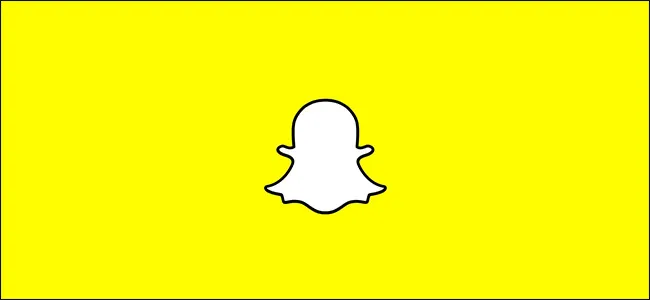
Если вы больше не хотите хранить сохраненный снимок, вы всегда можете его удалить. К сожалению, невозможно удалить все сохраненные сообщения одновременно. Приходится удалять сообщения по одному. Вот как:
- Откройте Snapchat и найдите чат, содержащий сообщение, которое вы хотите сохранить.
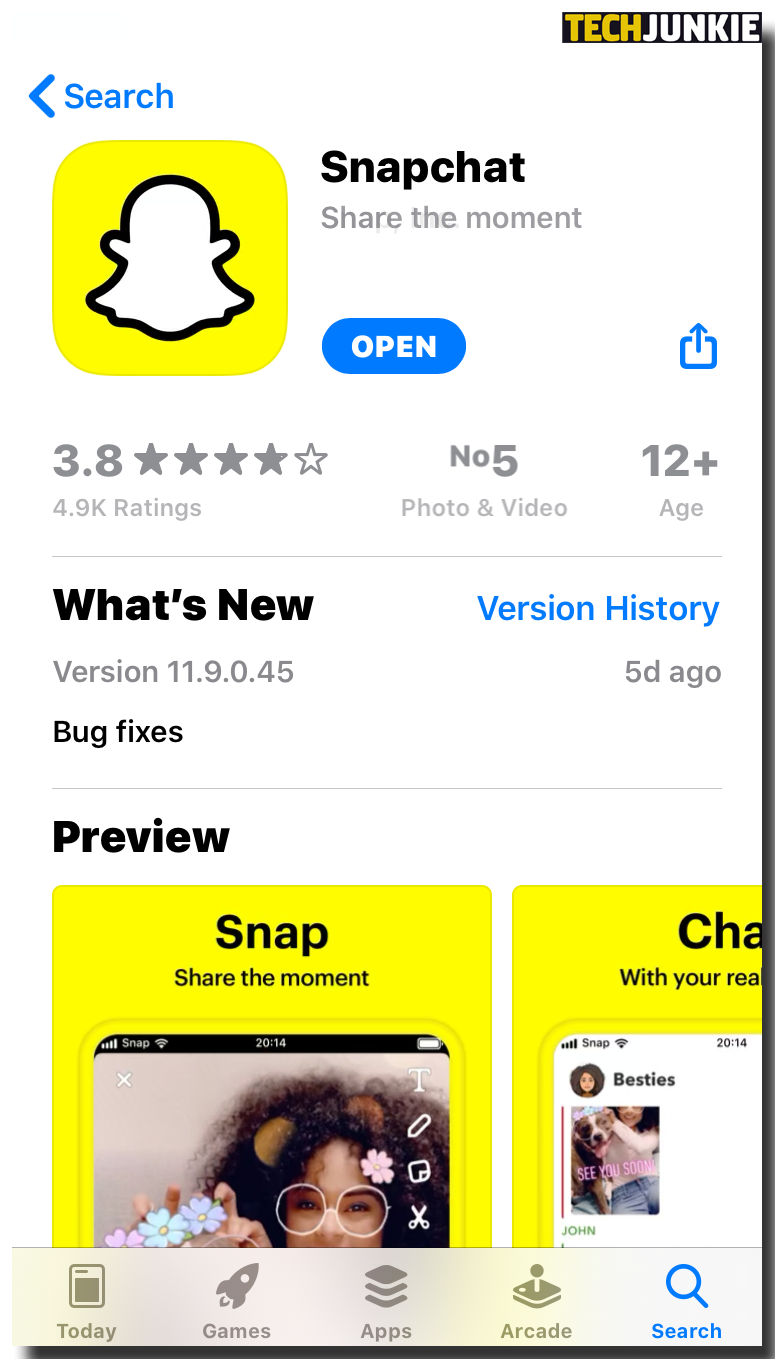
- Нажмите и удерживайте сообщение. Появится всплывающее окно.
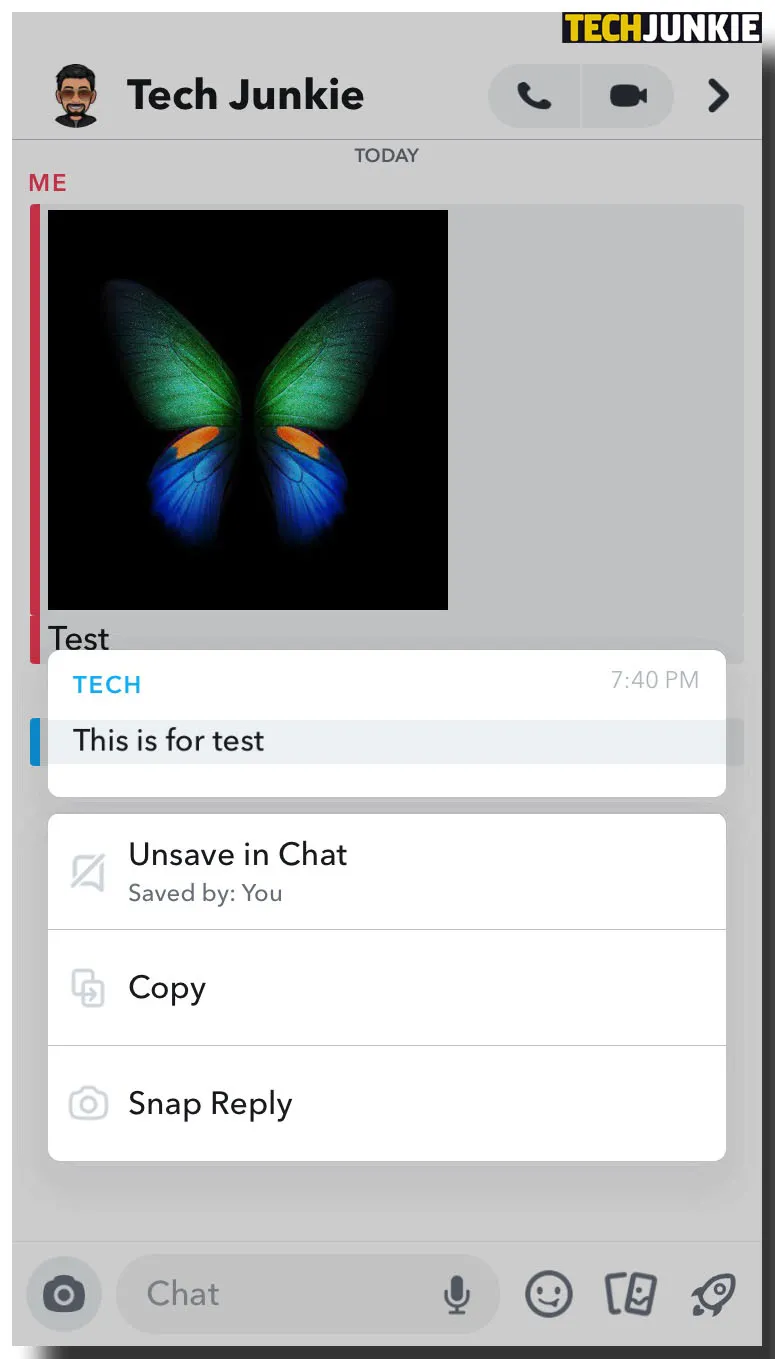
- Выберите «Удалить сохранение в чате».
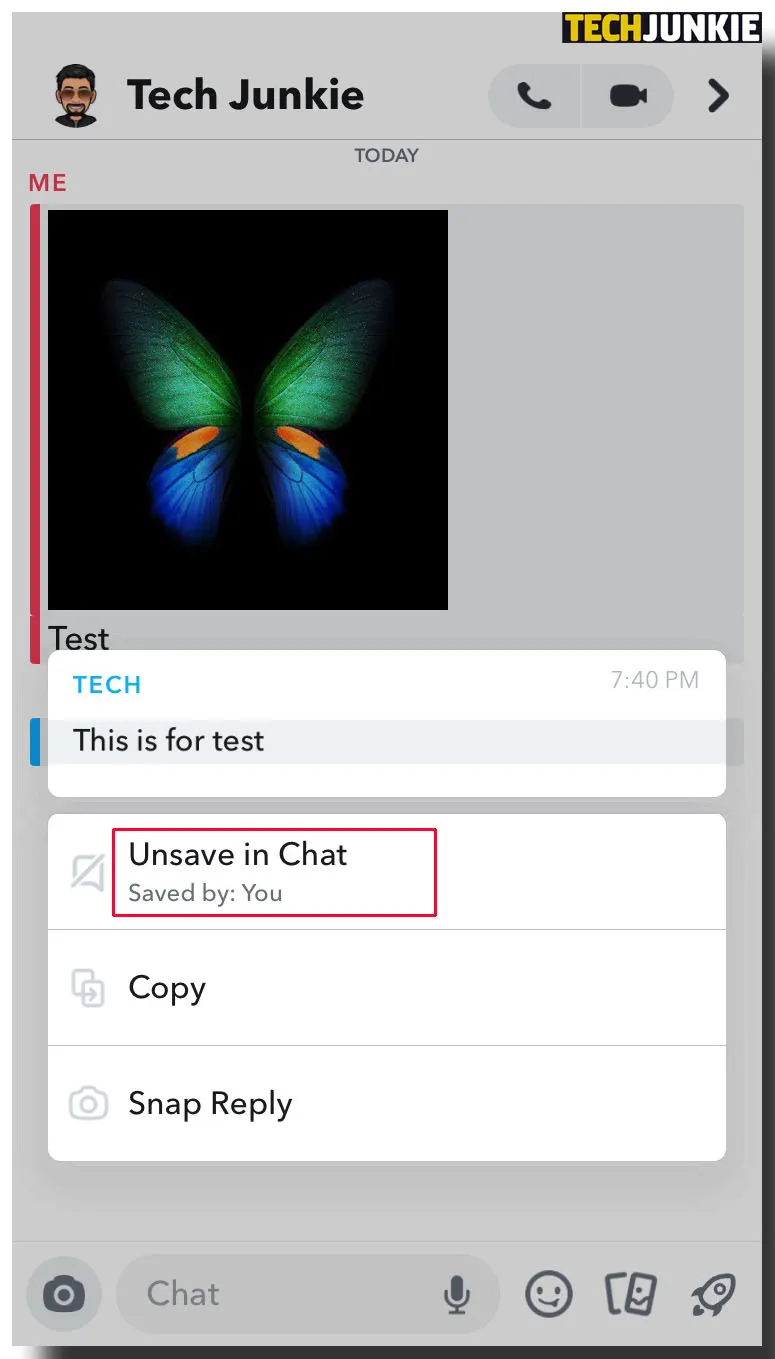
Как только вы отмените сохранение сообщения, его фон станет обычным. Затем сообщение автоматически удаляется и не появляется после повторного открытия чата.
Как очистить сохраненные сообщения в Snapchat
Чтобы удалить сохраненные сообщения, вы должны нажать и удерживать сообщение, а затем выбрать «Отменить сохранение». Важно отметить, что очистка чата не удаляет сохраненные сообщения. Как только получатель отправит вам новое сообщение, все ранее сохраненные сообщения снова появятся в чате.
Как очистить все сохраненные сообщения в Snapchat
Иногда вам нужно удалить все сохраненные сообщения в Snapchat. Вот как это сделать:
- Откройте Snapchat и коснитесь значка «Чат» в левом нижнем углу экрана.
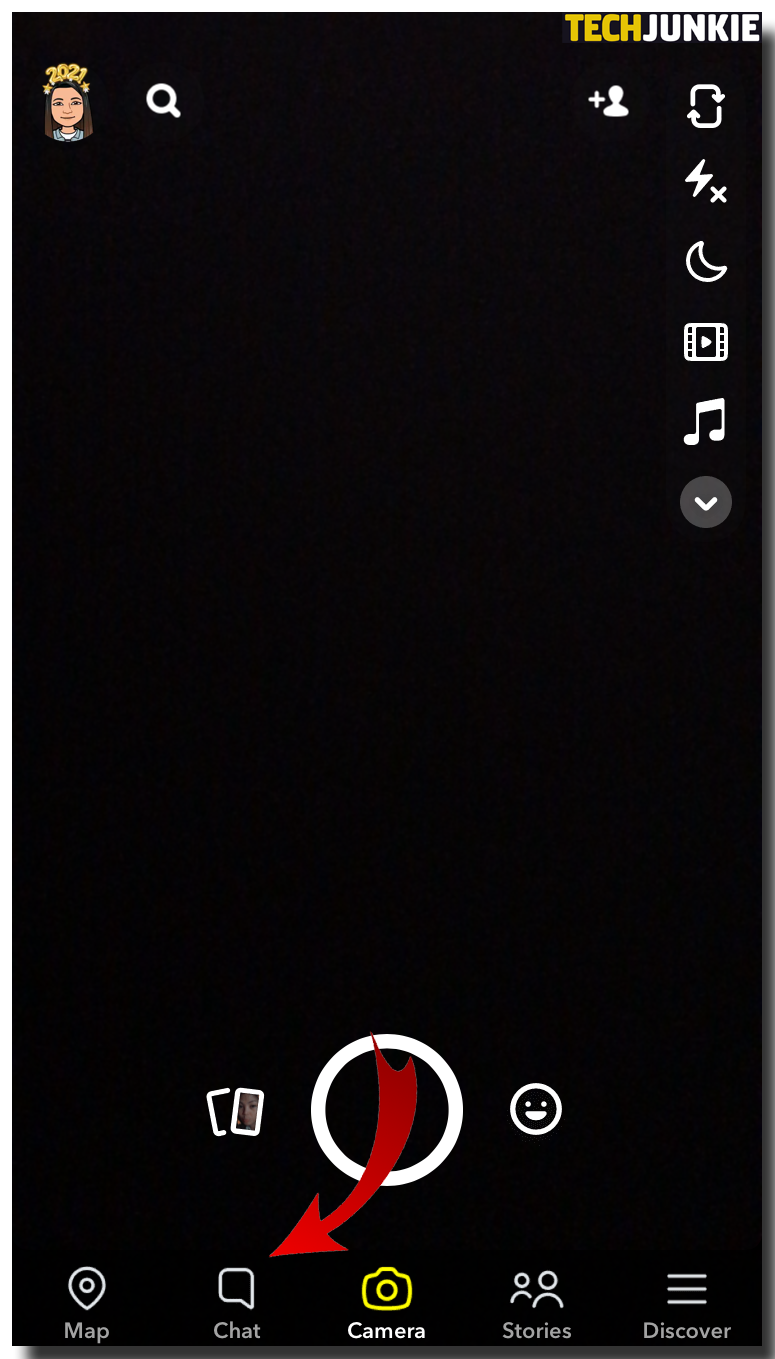
- В списке чатов нажмите и удерживайте контакт с сообщениями, которые вы хотите удалить.
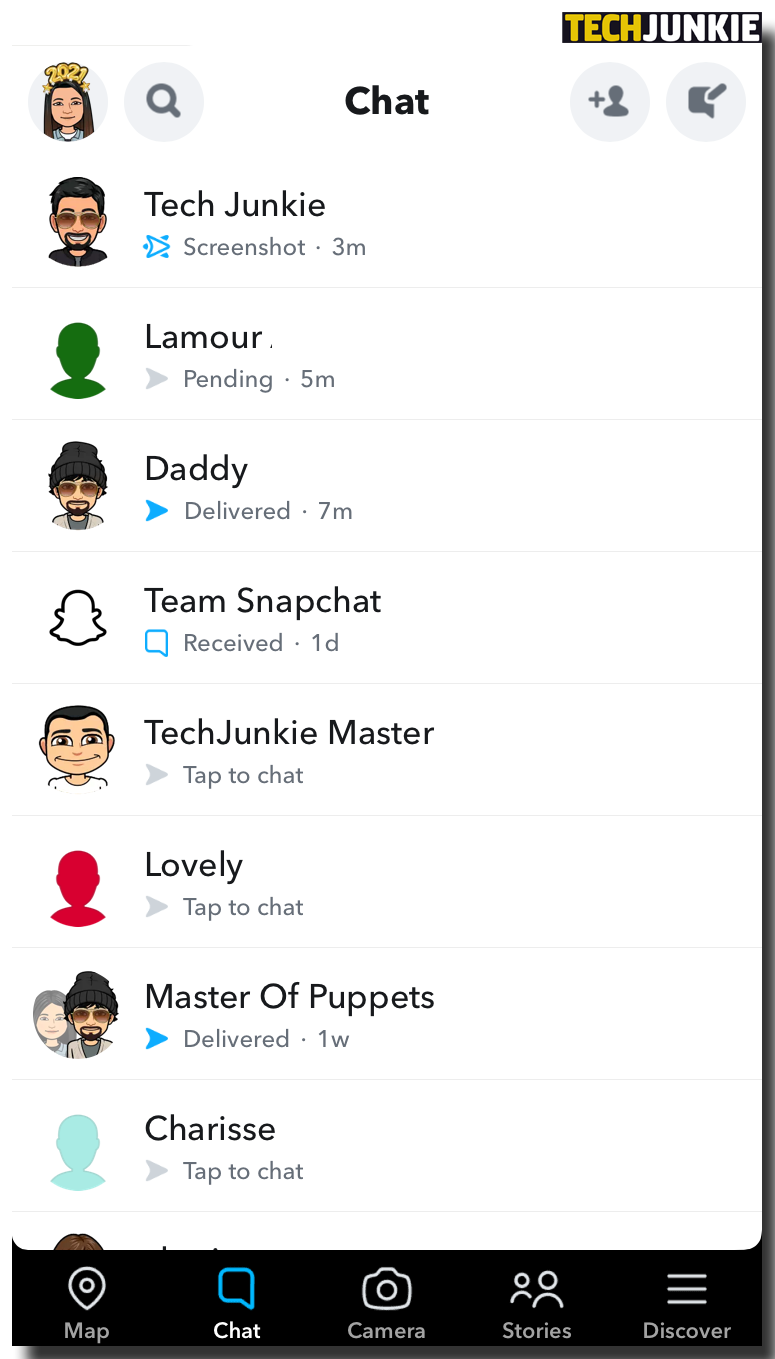
- В появившемся всплывающем меню нажмите «Еще».
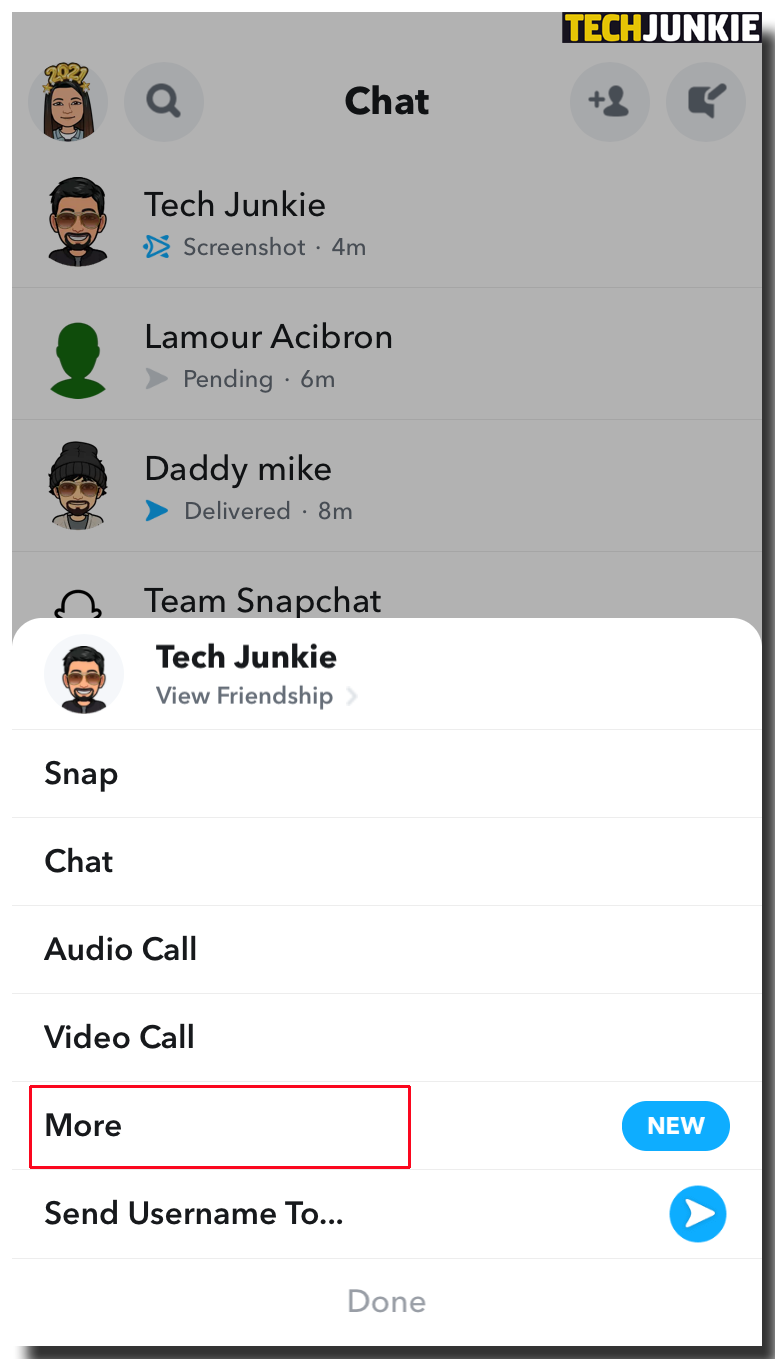
- Нажмите «Очистить разговор».
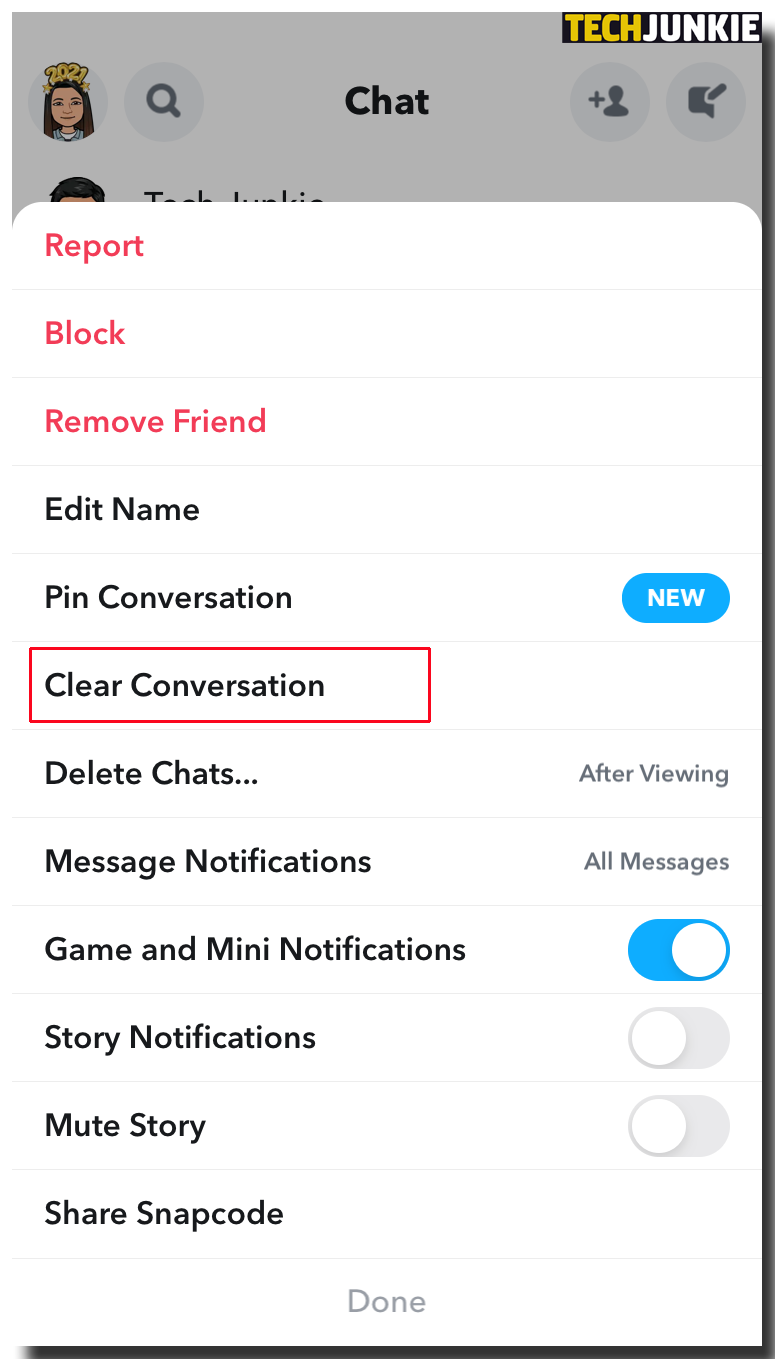
- Нажмите «Очистить» еще раз, чтобы подтвердить, что вы хотите очистить разговор.
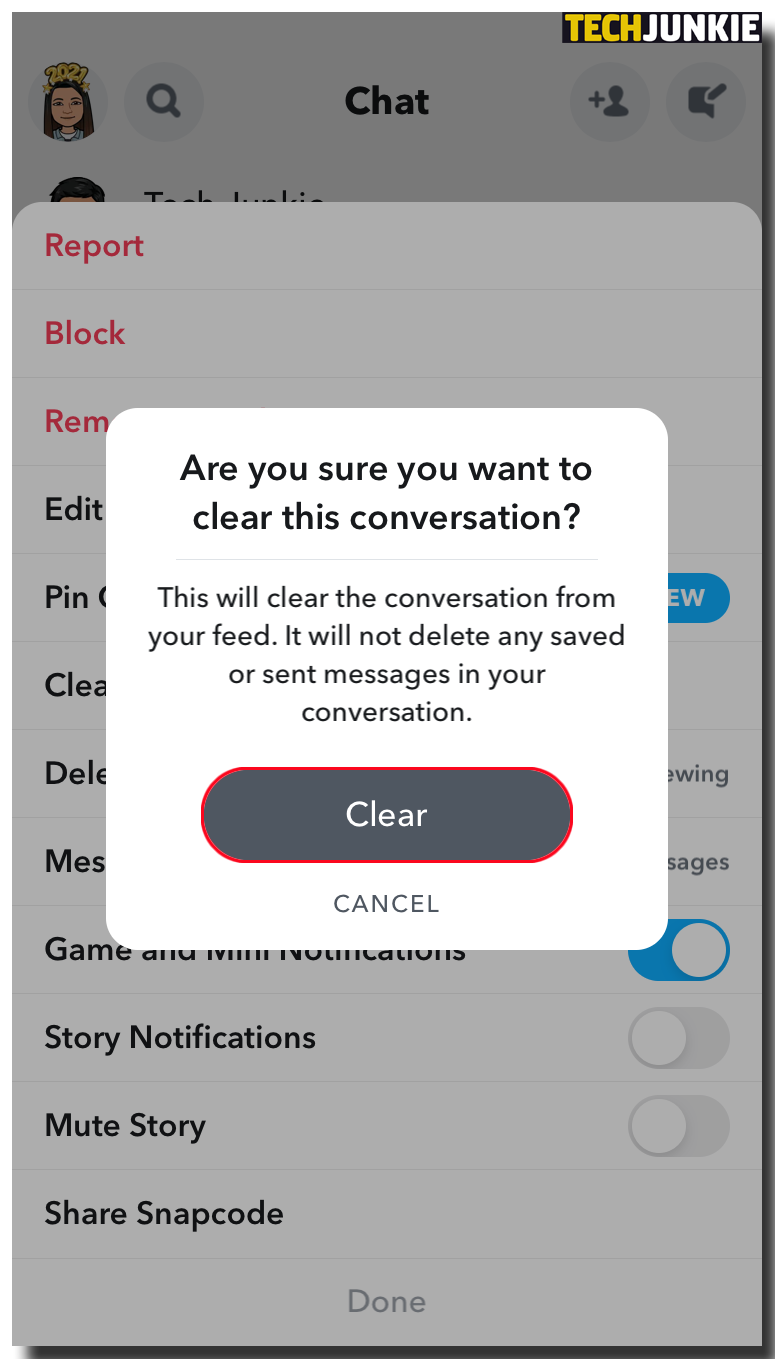
Примечательно, что есть еще один метод, который вы можете использовать для очистки всех сохраненных сообщений:
- Откройте Snapchat и перейдите в «Настройки».
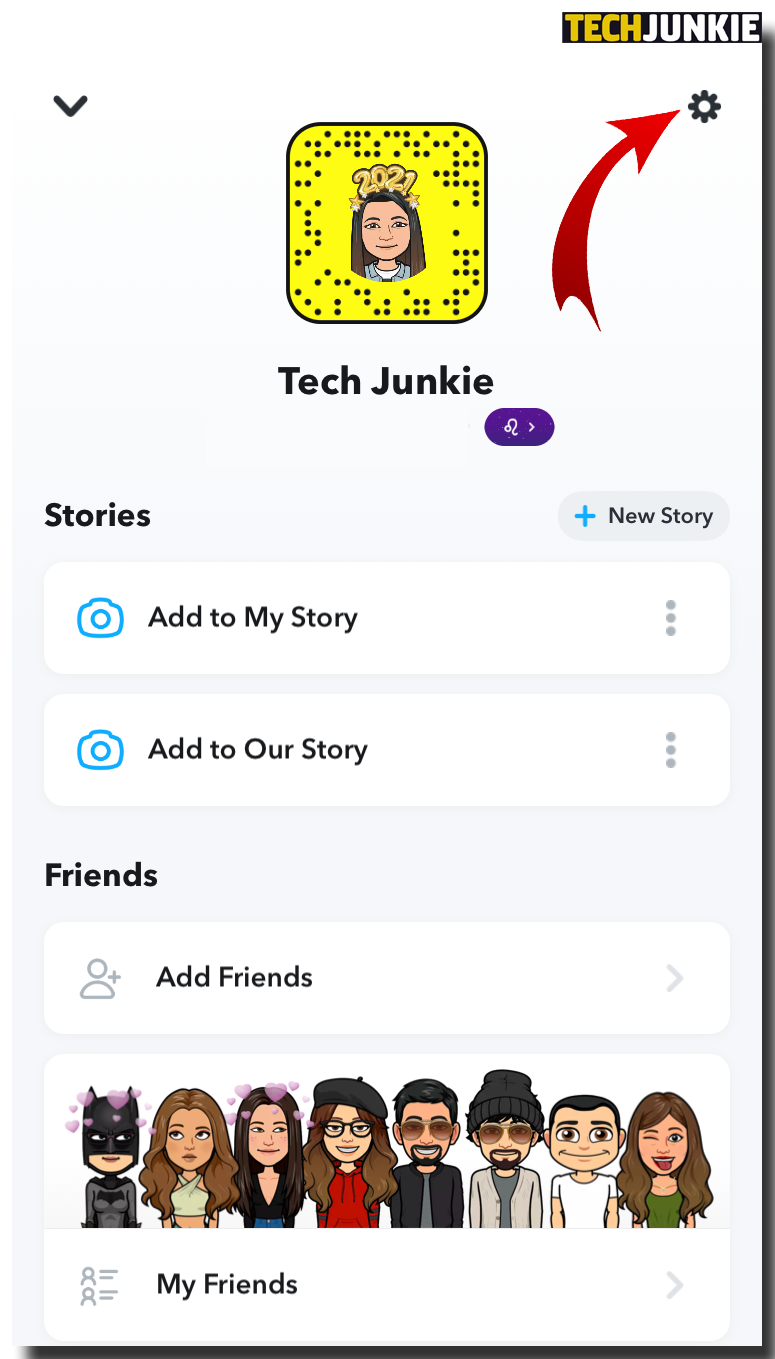
- Прокрутите вниз и выберите «Действия с учетной записью».
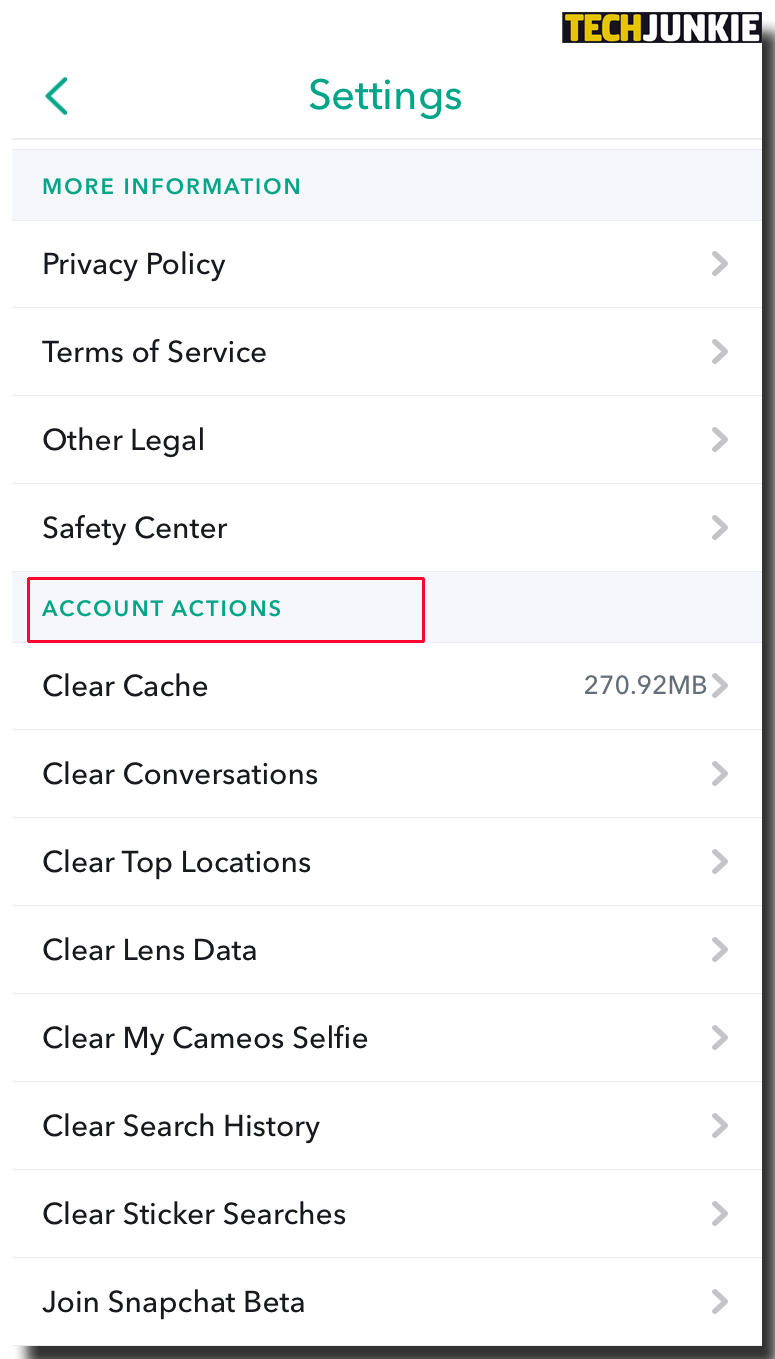
- Нажмите «Очистить разговор». На этом этапе появится список всех ваших разговоров с разными контактами.
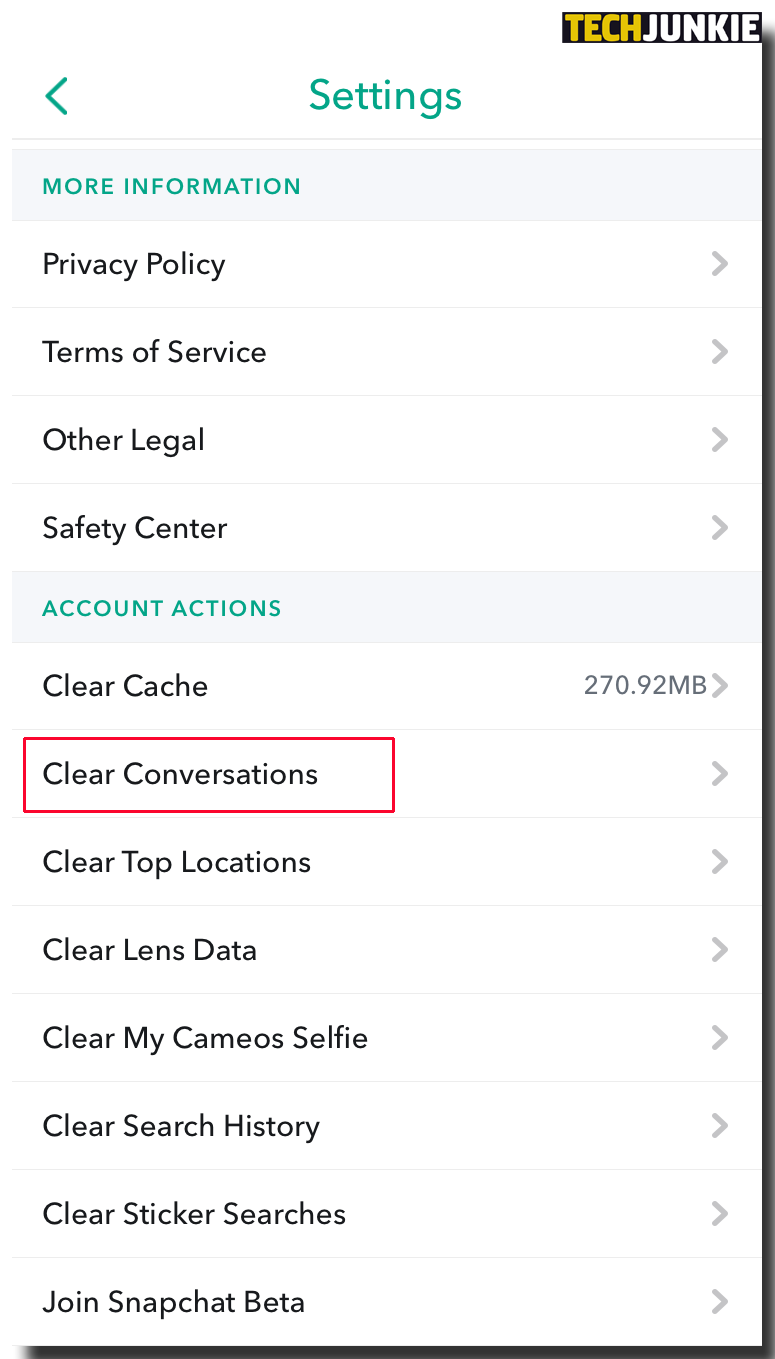
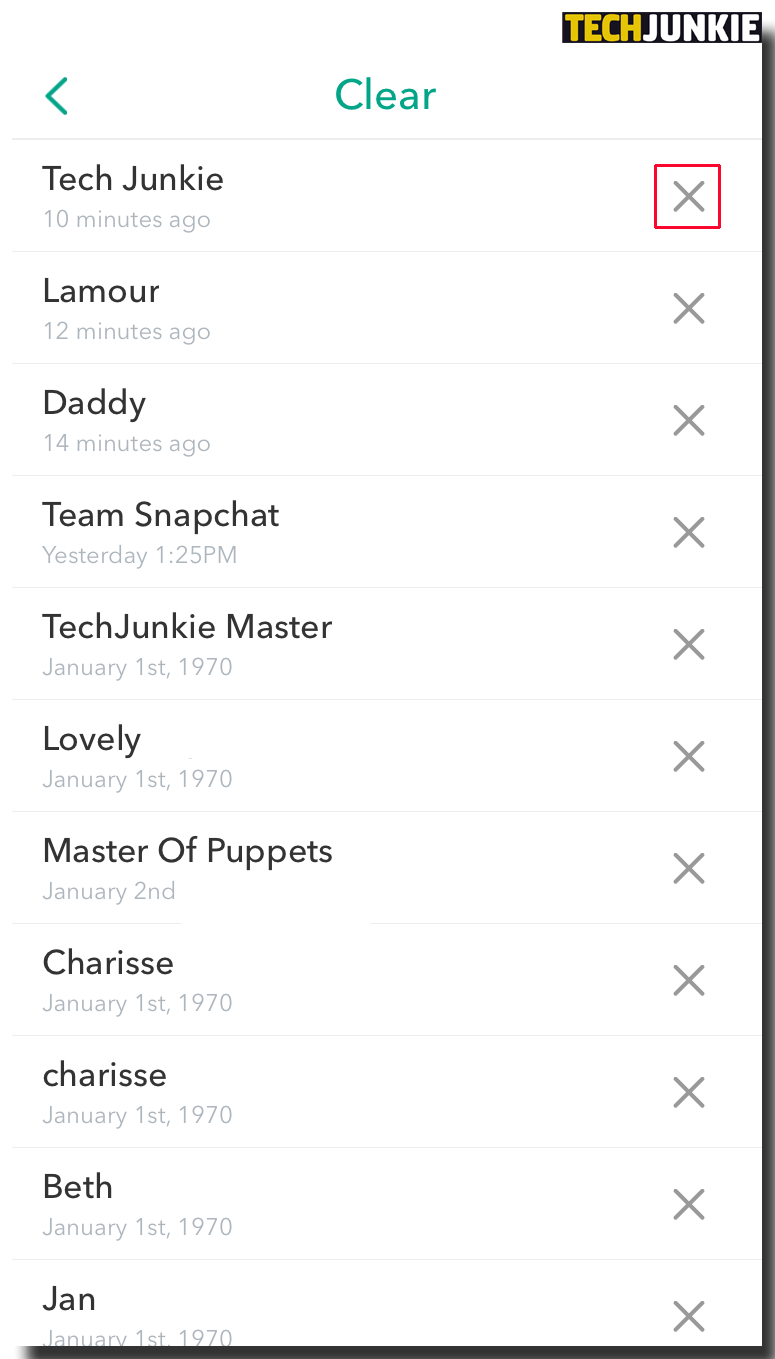
- Чтобы удалить все сохраненные сообщения в разговоре, коснитесь «X» рядом с ним и
затем нажмите «Очистить», чтобы подтвердить свой выбор.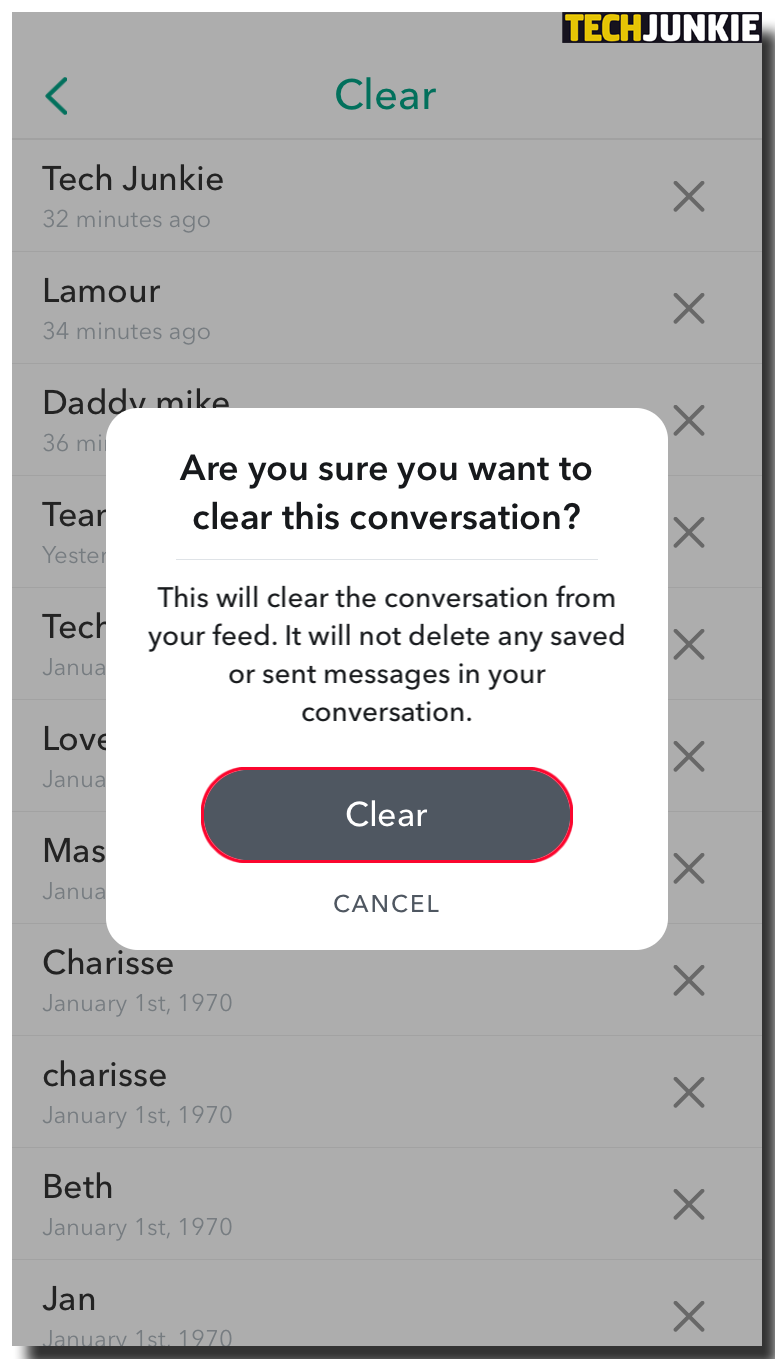
Как удалить сохраненные сообщения в Snapchat от другого человека
Вы можете легко удалить сохраненные сообщения в Snapchat. Для этого:
- Нажмите и удерживайте сообщение, которое хотите удалить.
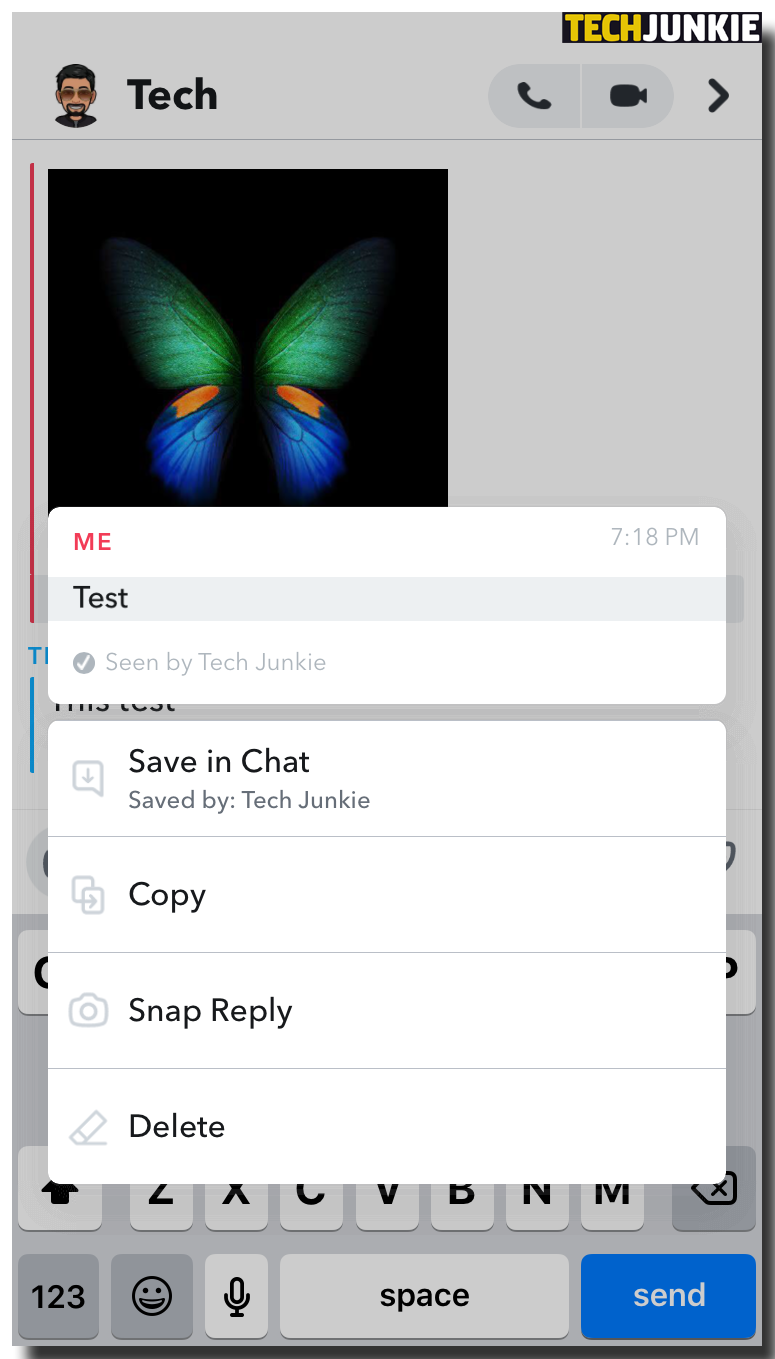
- Нажмите «Удалить».
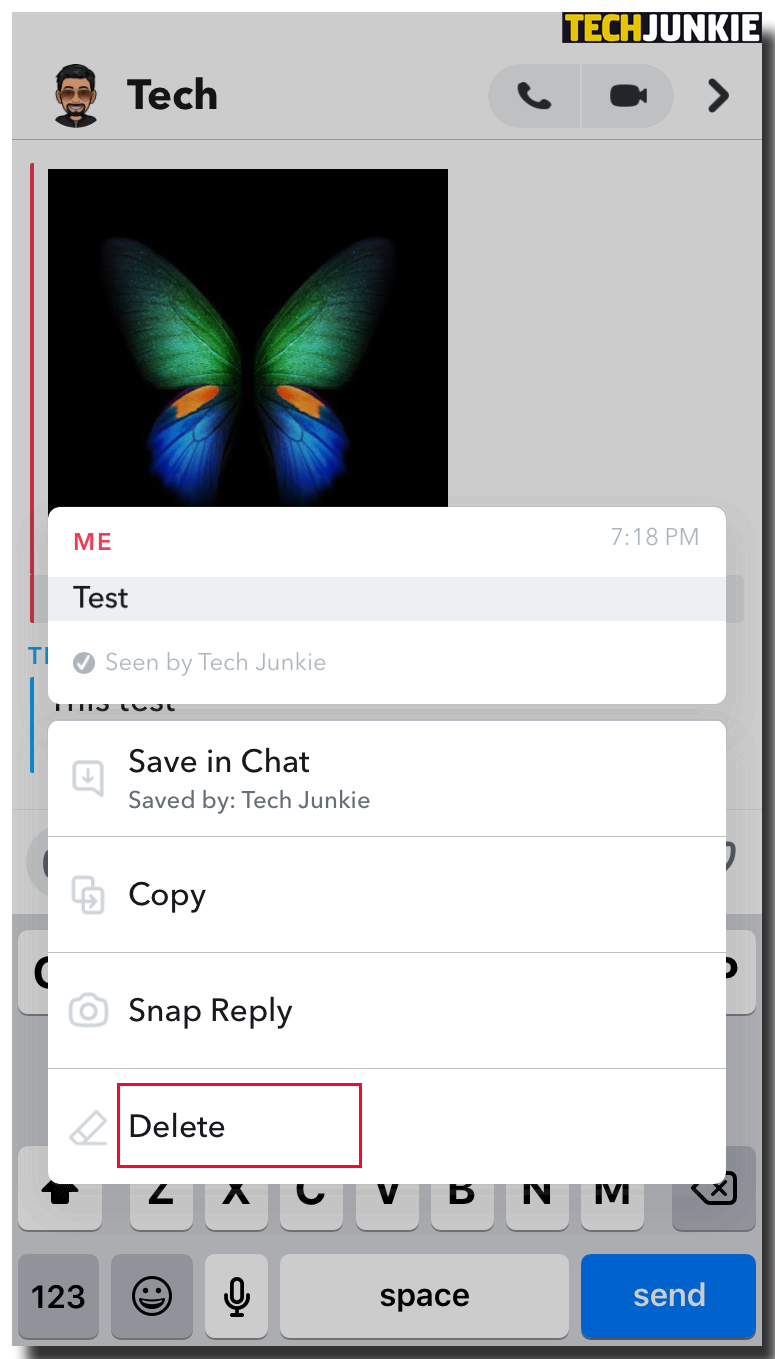
- Подтвердите свой выбор, нажав «Удалить». снова.
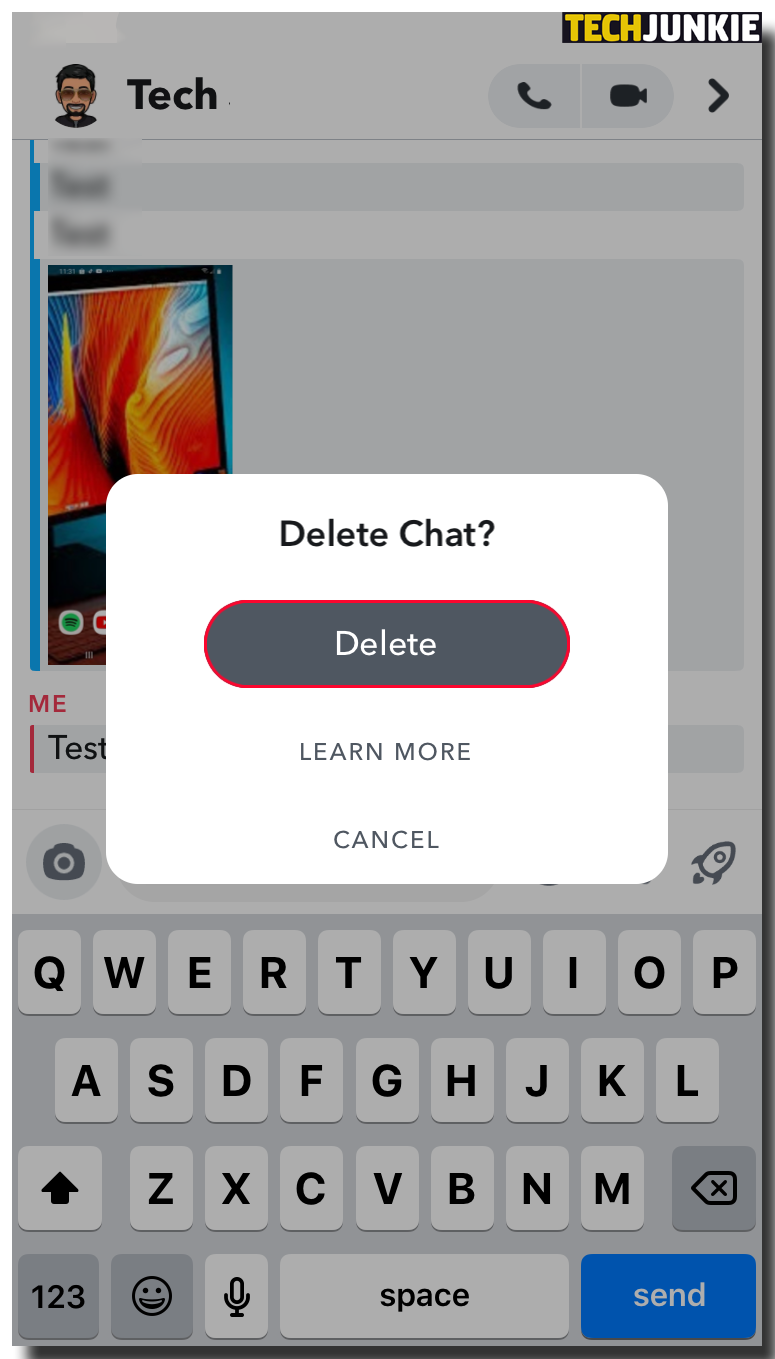
Как удалить сохраненные сообщения в Snapchat с обеих сторон
В последней версии Snapshot вы можете сохранять сообщения в виде одного длинного потока. Если по какой-либо причине вы хотите удалить сохраненные элементы в цепочке, вы можете либо удалить сохраненные сообщения по отдельности, либо удалить всю цепочку сразу.

Чтобы удалить сохраненные сообщения по одному:
- Откройте ветку, содержащую сохраненные сообщения, от которых вы хотите избавиться.
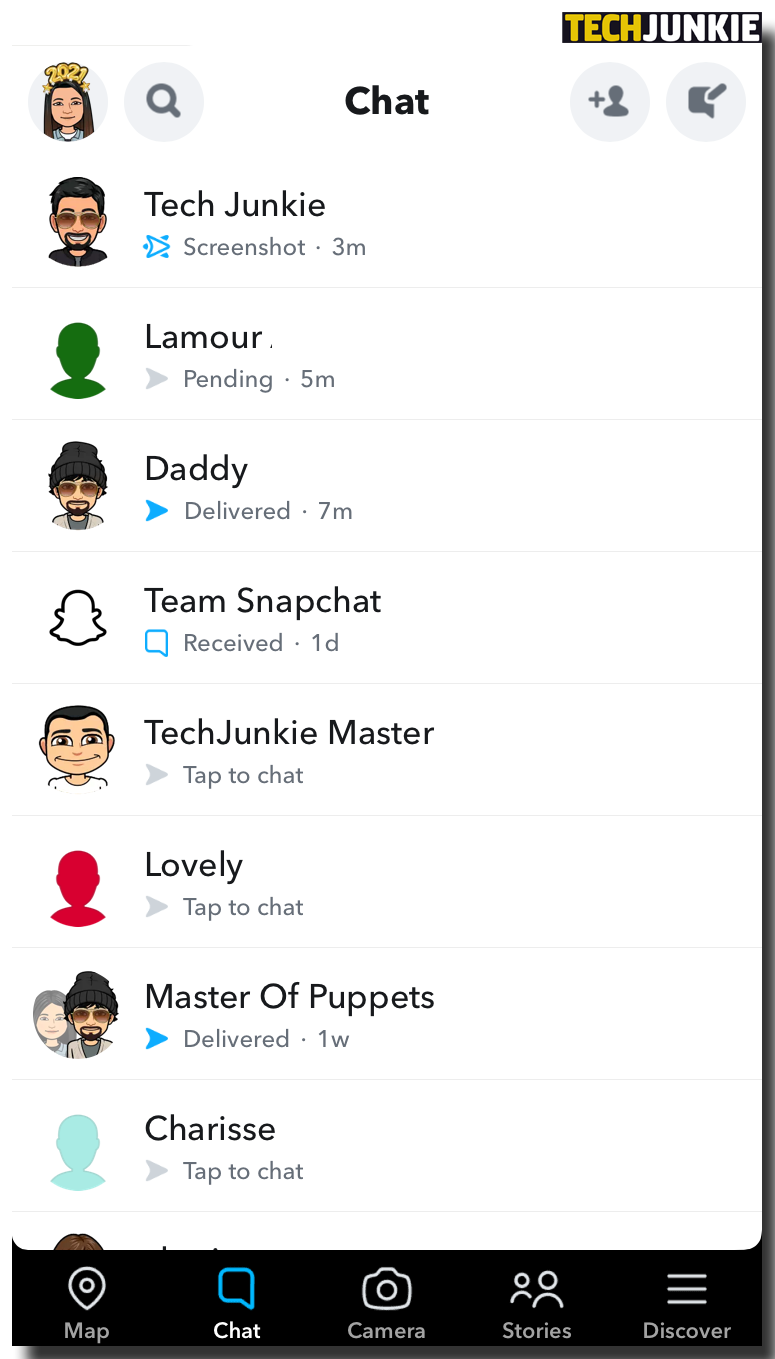
- Нажмите и удерживайте отдельное сообщение.
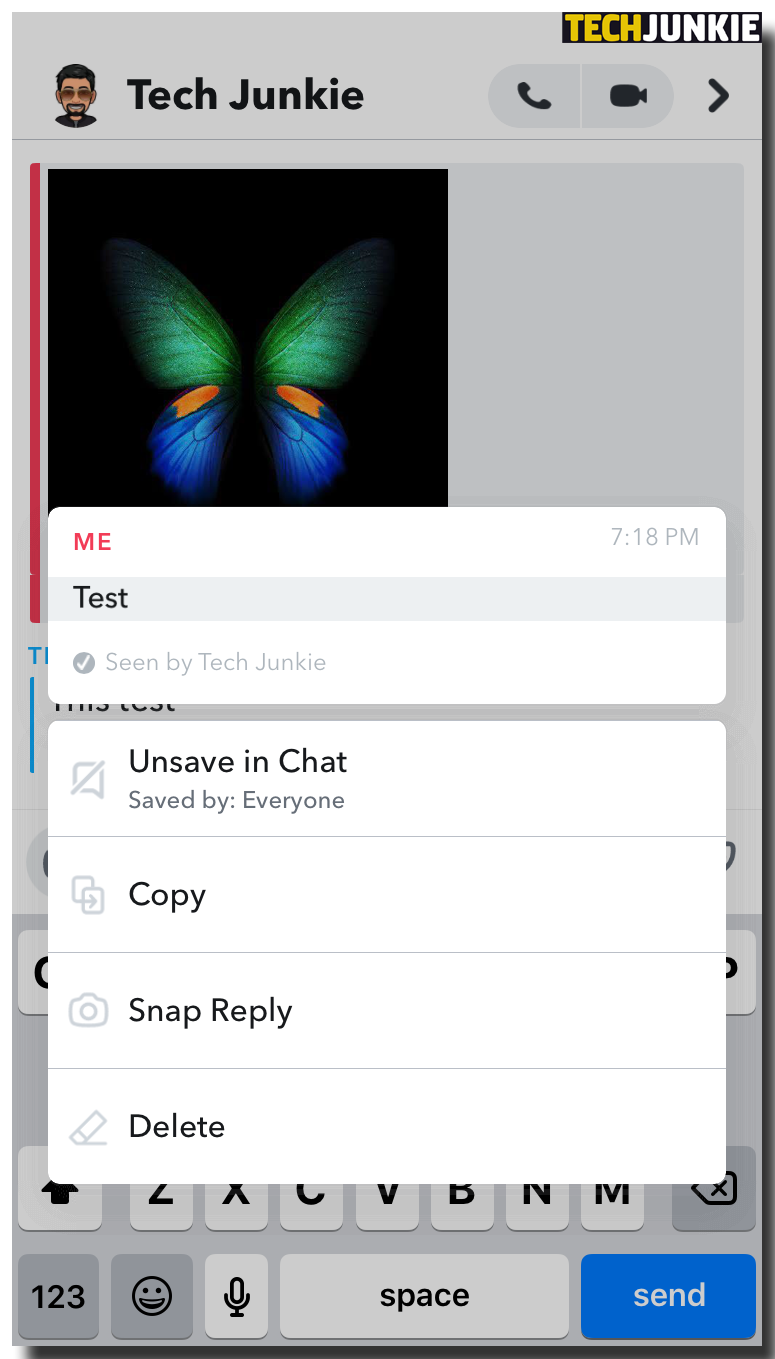
- Нажмите «Отменить сохранение в чате».

Чтобы удалить всю тему:
- Откройте Snapchat и коснитесь значка призрака вверху.
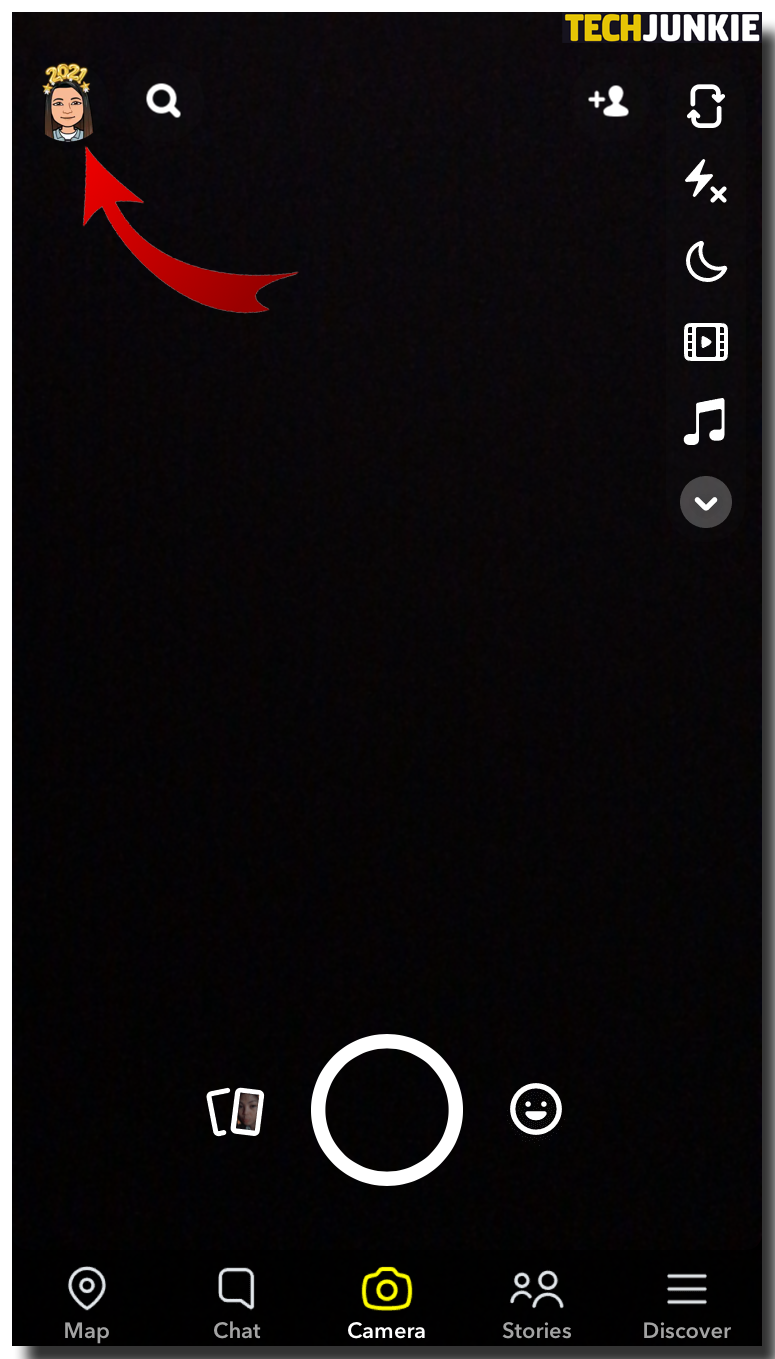
- Откройте настройки, нажав на значок шестеренки.
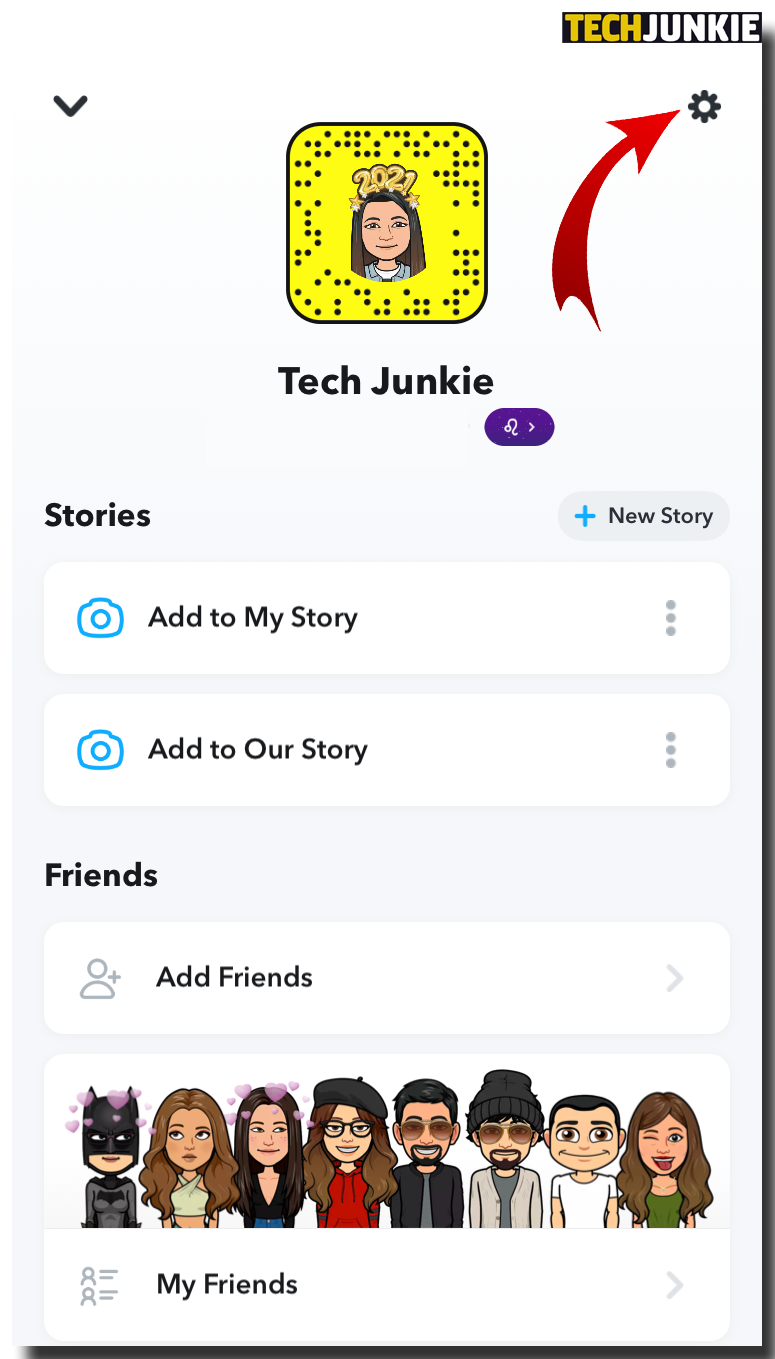
- В появившемся меню выберите «Очистить разговоры».
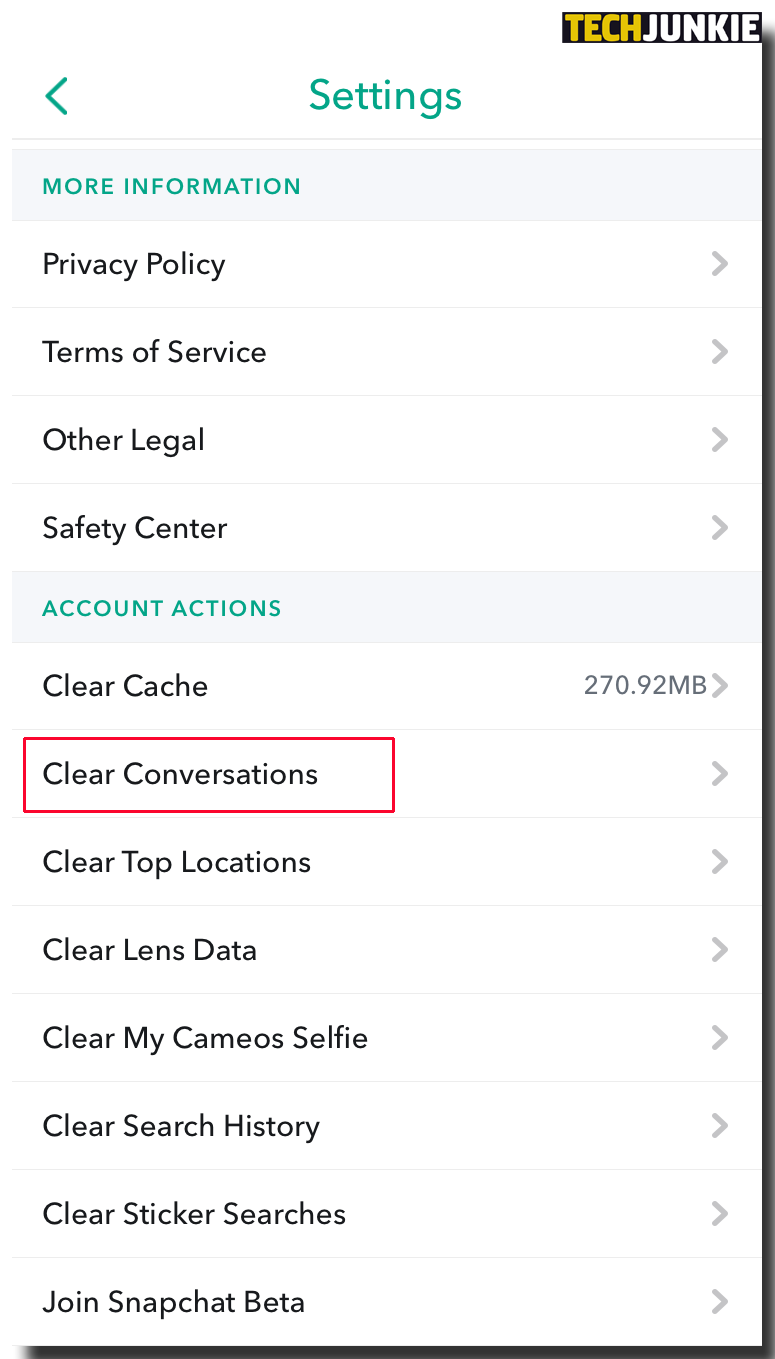
- Прокрутите свои разговоры и выберите тот, который хотите удалить.
- Чтобы удалить разговор, нажмите «X» рядом с ним.
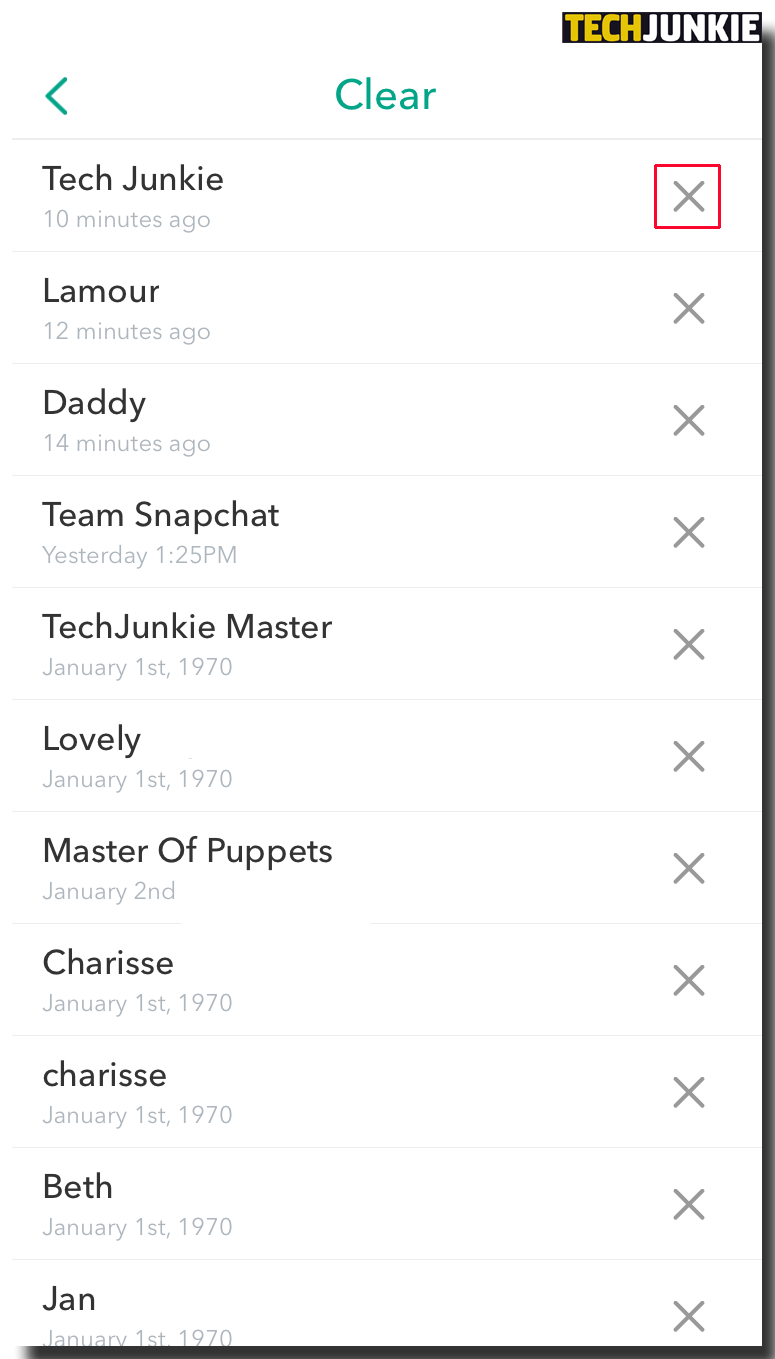
Как удалить сохраненные сообщения в Snapchat из получателя
Если вы сохранили некоторые из своих сообщений, вы также можете легко удалить их. Вот как:
- Откройте Snapchat, а затем откройте чат, содержащий сохраненные сообщения.
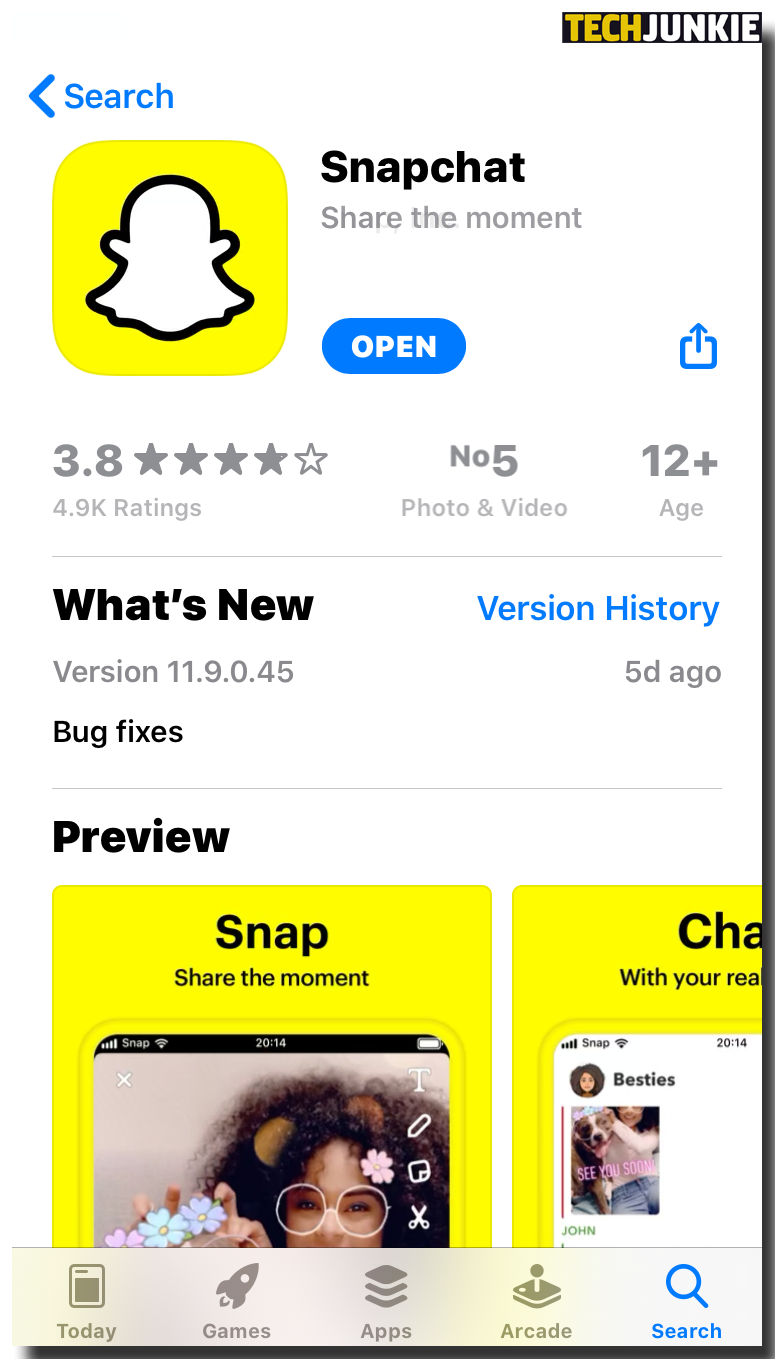
- Нажмите и удерживайте отдельное сообщение.
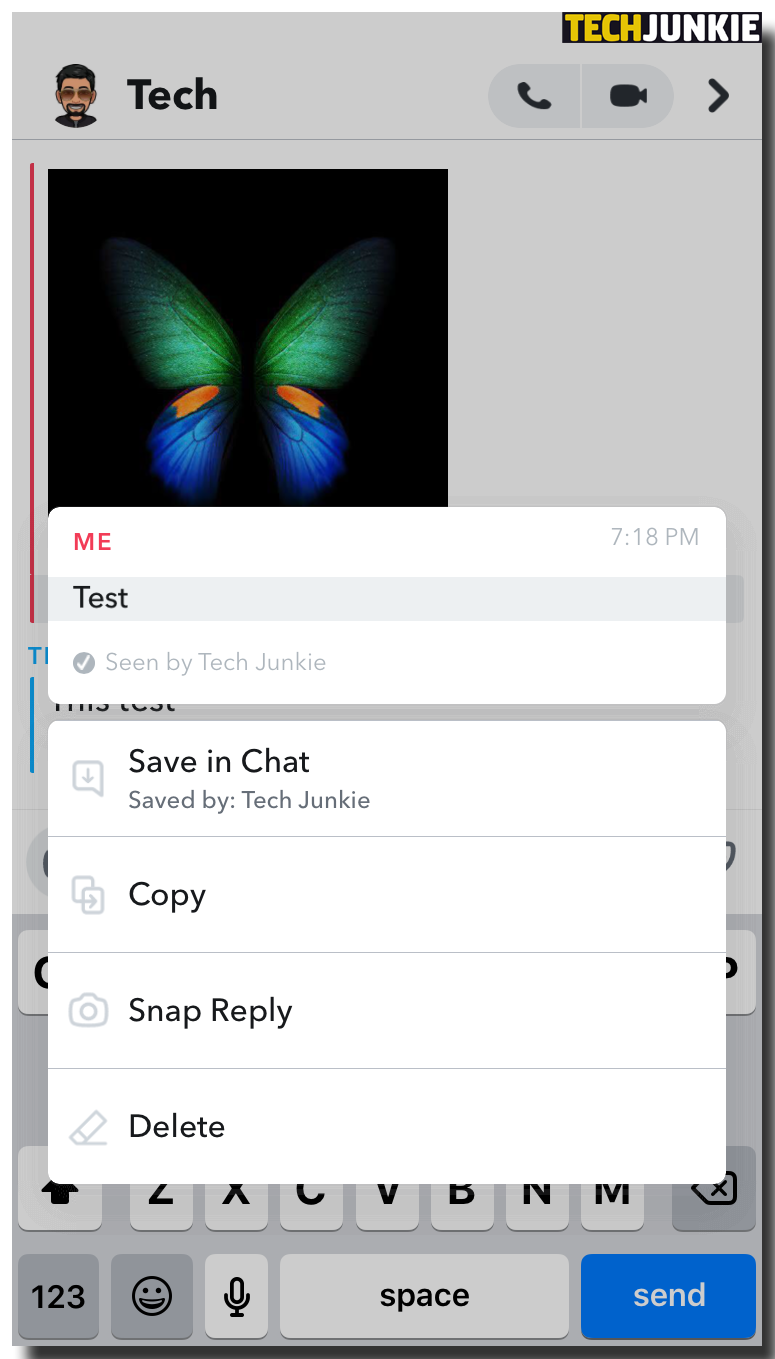
- Нажмите «Удалить».
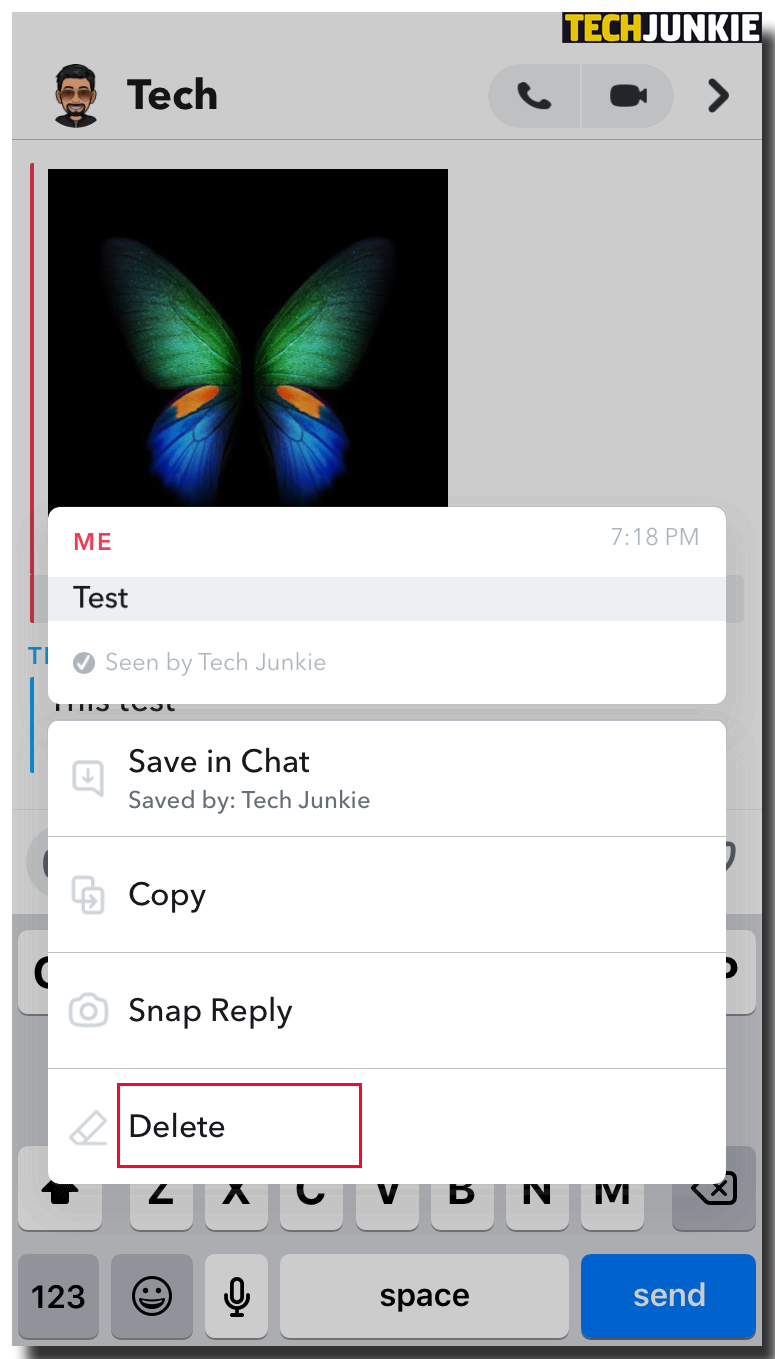
- Подтвердите свой выбор, снова нажав «Удалить».
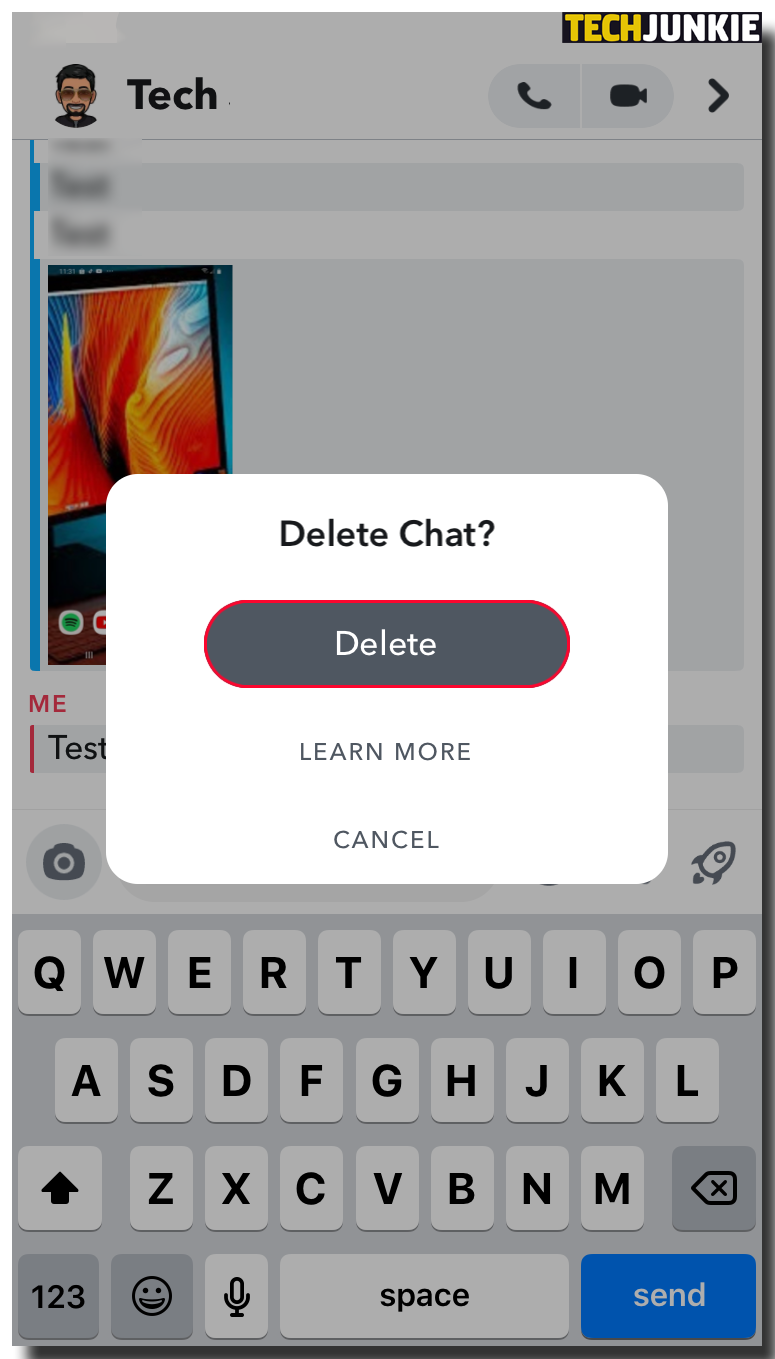
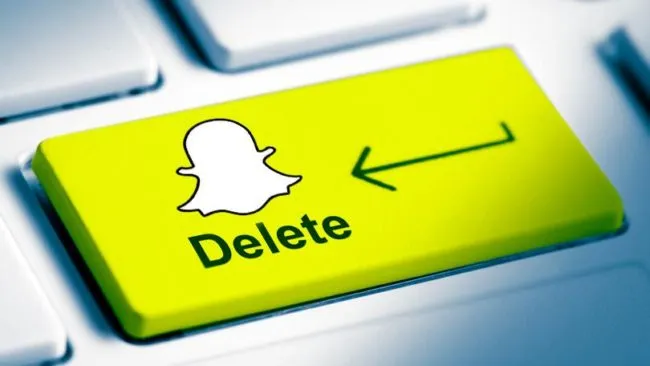
Как удалить сохраненные сообщения в Snapchat без их ведома
Одна из причин огромной популярности Snapchat заключается в том, что если вы решите удалить сохраненное сообщение, ваш контакт не будет уведомлен. Сообщение просто исчезнет из ветки чата. Однако, если ваш контакт также сохранил сообщение, оно продолжит появляться в его ветке чата, даже если вы удалили его из своей ветки.
Как удалить сохраненные сообщения в Snapchat навсегда
Если вы хотите навсегда избавиться от сохраненных сообщений, вам необходимо сделать следующее:
- Нажмите и удерживайте сообщение, которое хотите удалить.
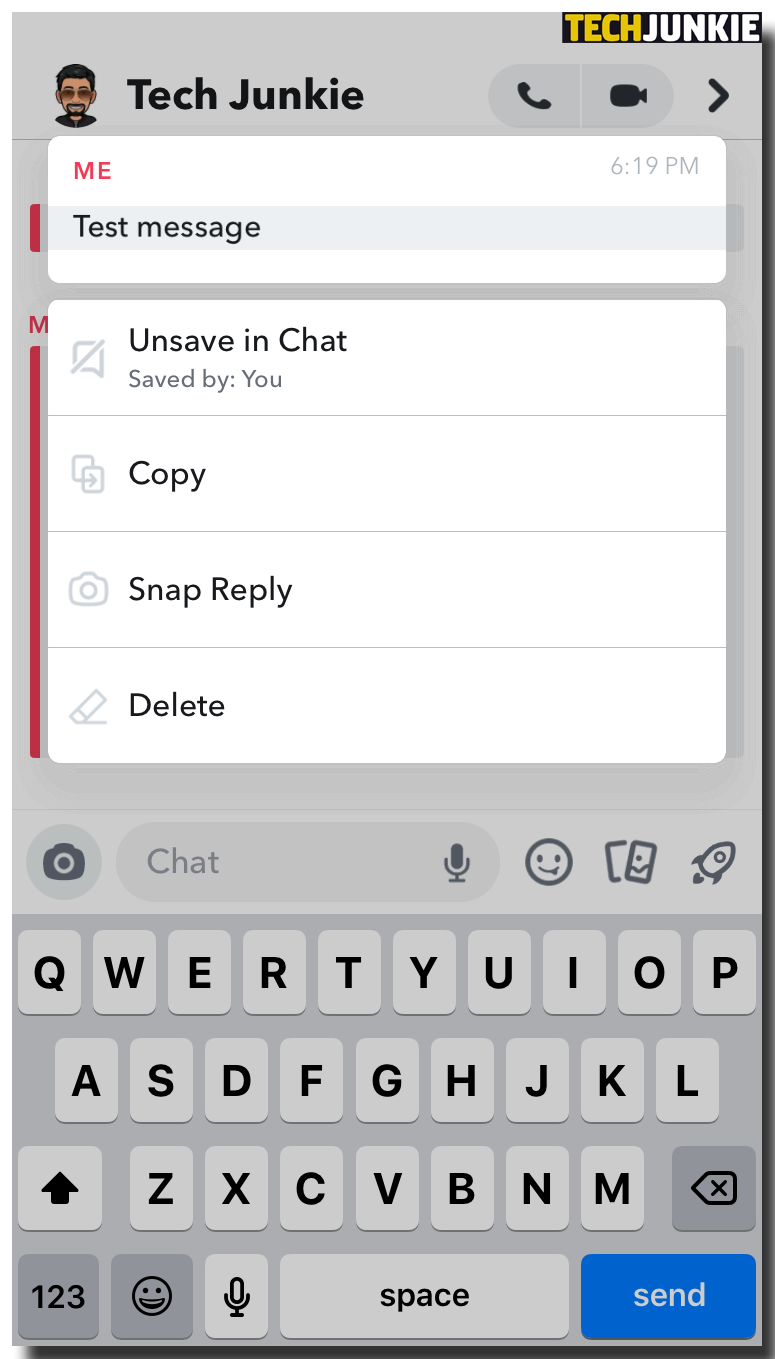
- Нажмите «Удалить».
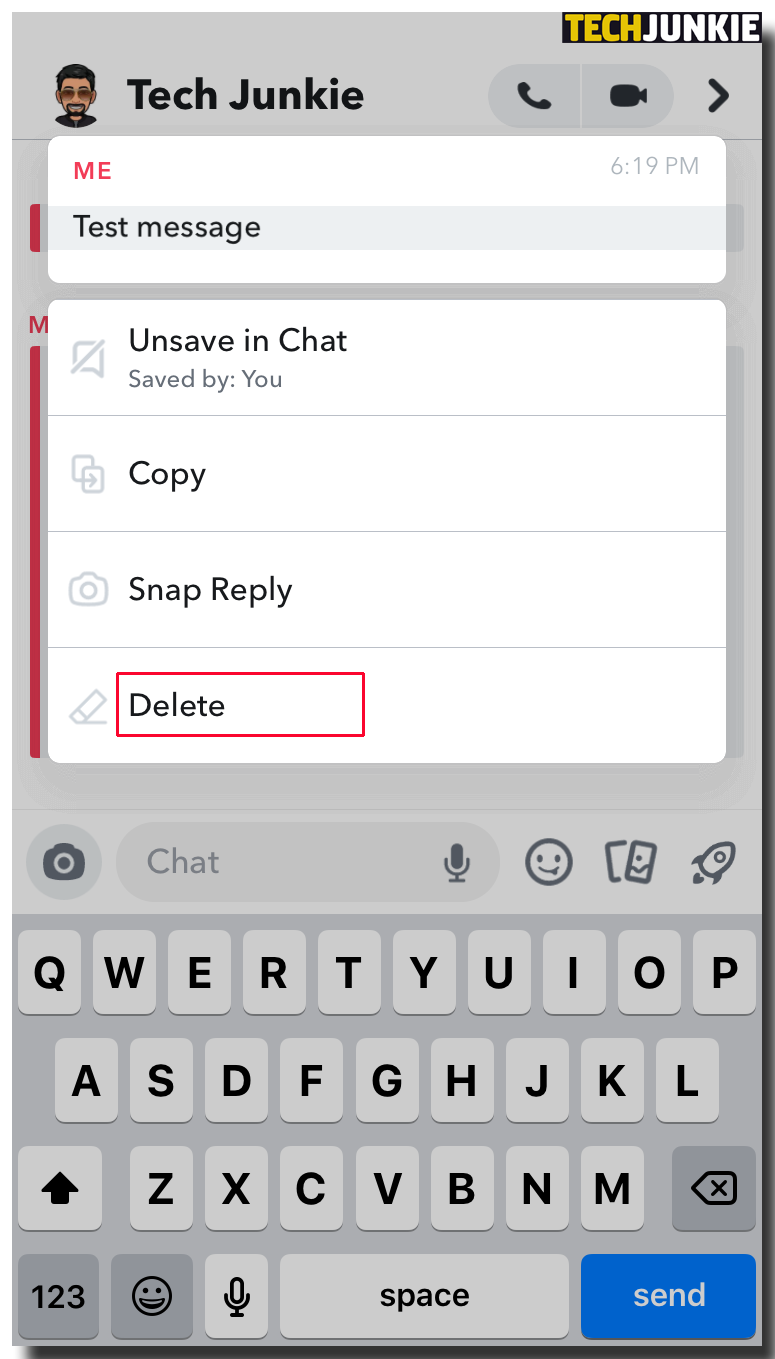
- Подтвердите свой выбор, снова нажав «Удалить».
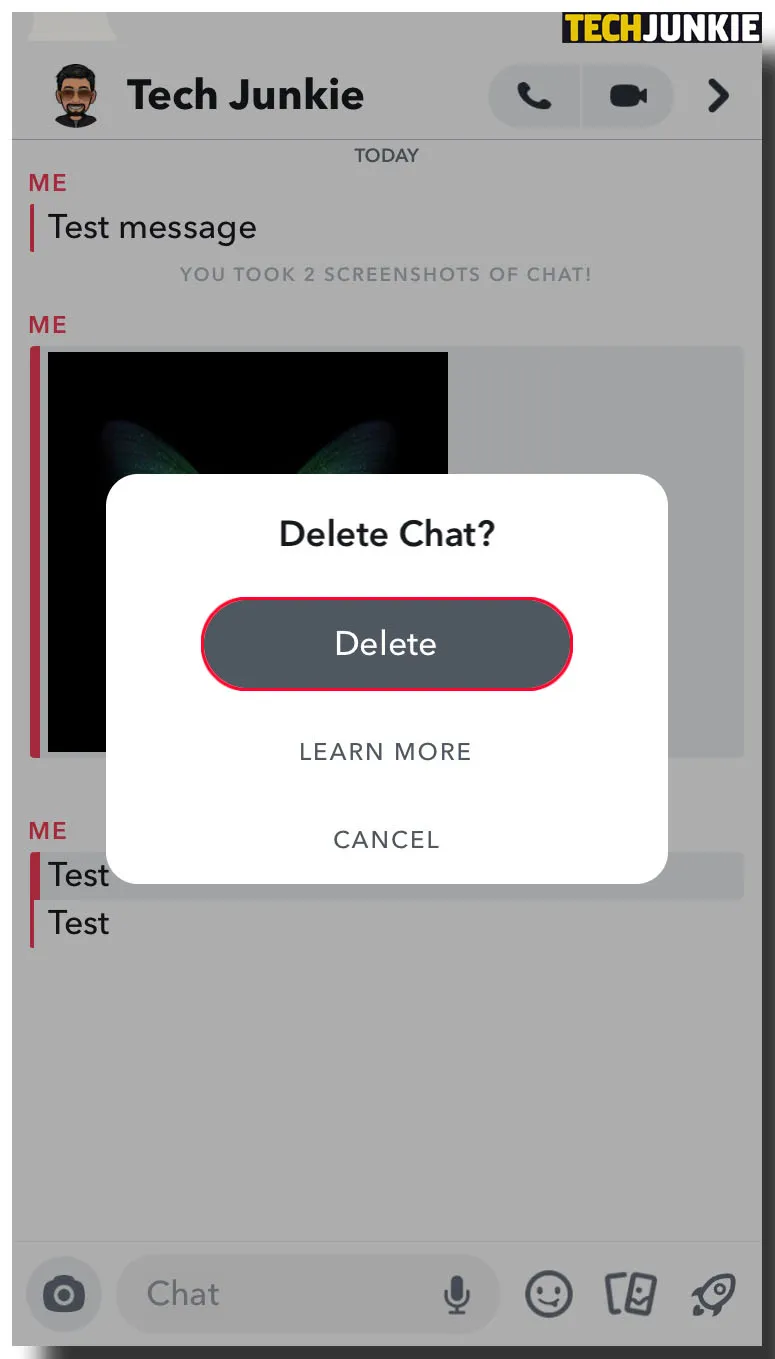
Как удалить несохраненные выделенные сообщения в Snapchat
Удаление несохраненных сообщений ничем не отличается от удаления сохраненных вами. Вот как:
- Откройте Snapchat и перейдите в «Настройки».
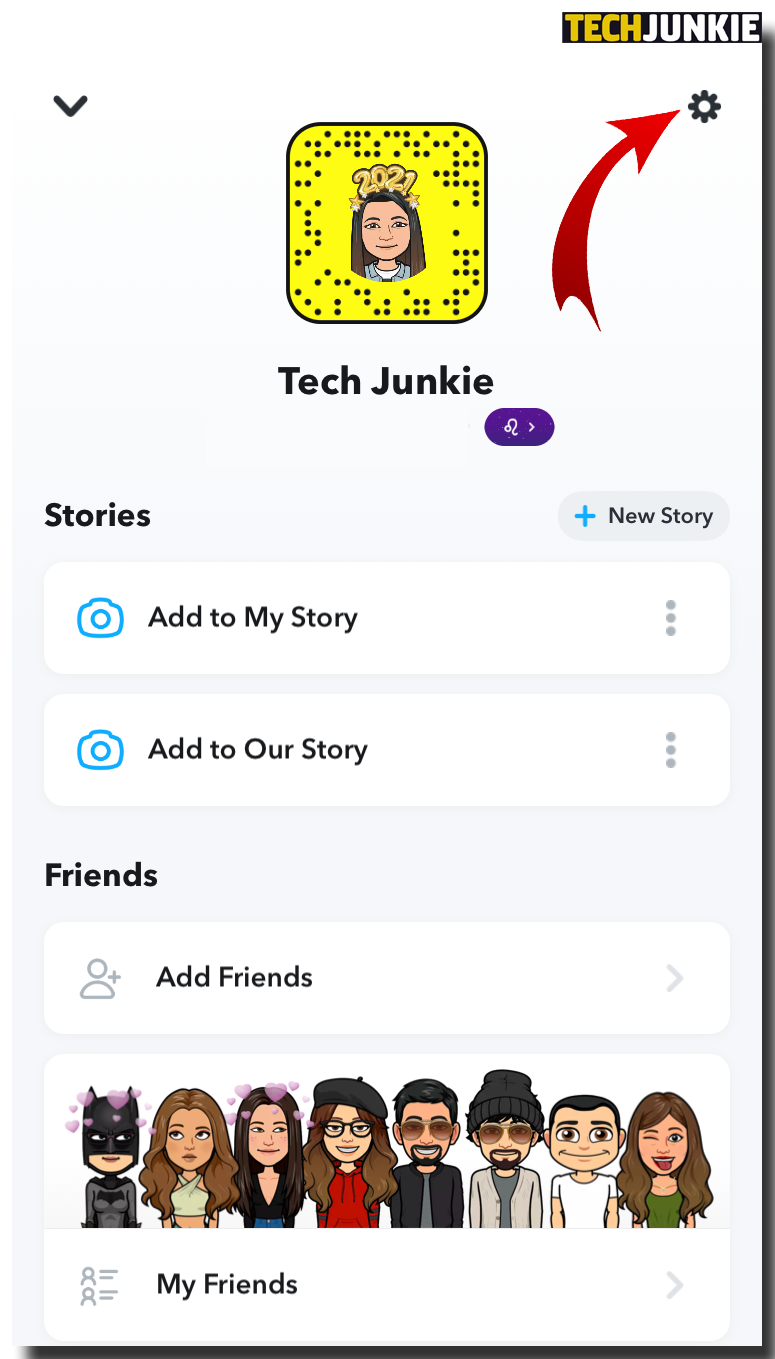
- Нажмите «Очистить разговор».
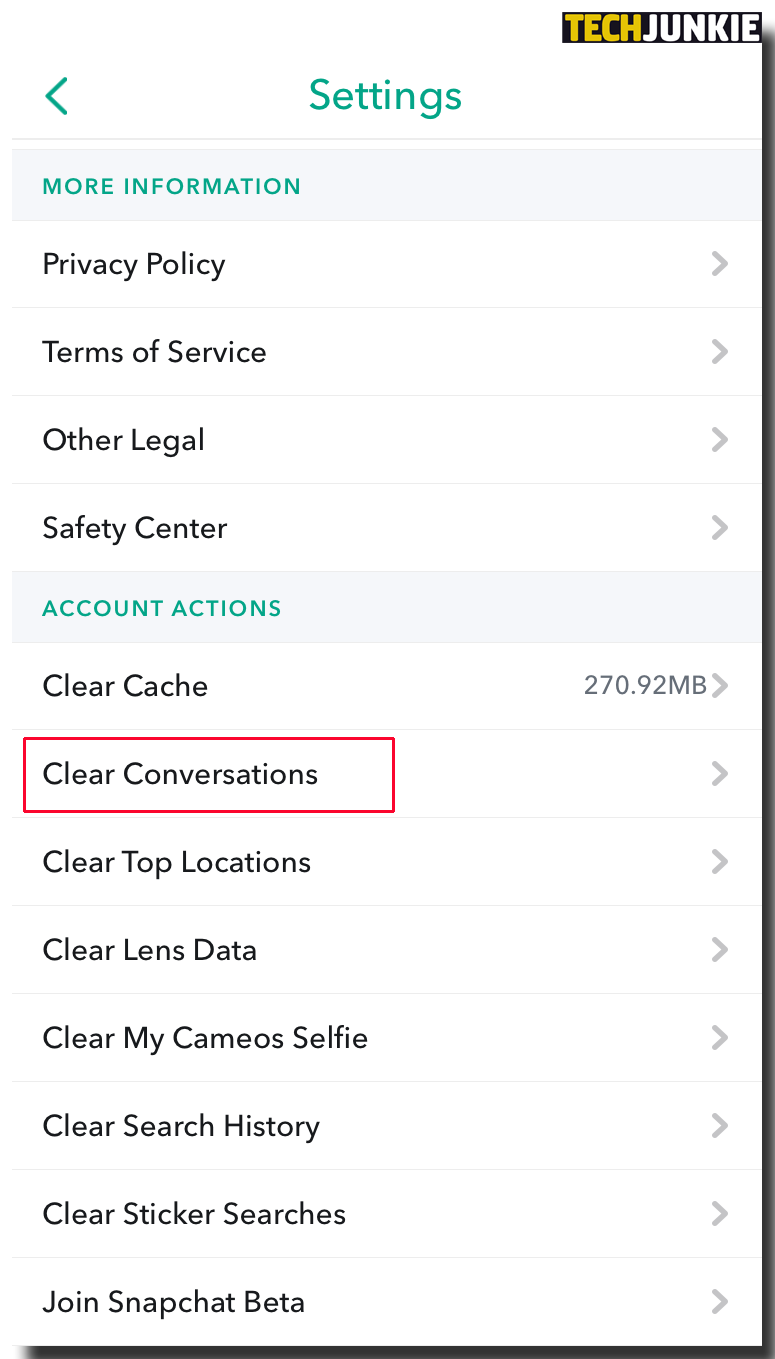
- Чтобы удалить все сохраненные сообщения в разговоре, нажмите «X» рядом с ним, а затем нажмите «Очистить», чтобы подтвердить свой выбор.
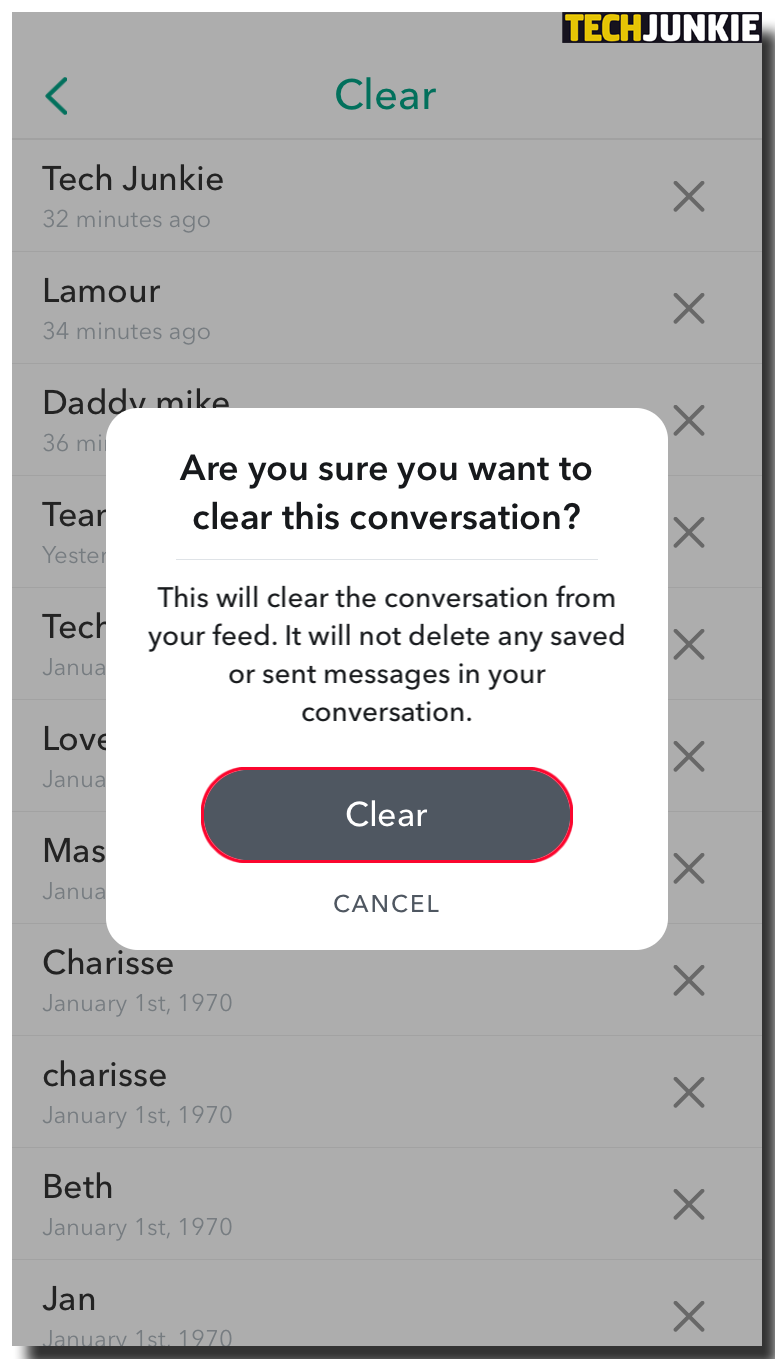
После того, как вы снова откроете чаты, удаленные разговоры исчезнут без следа.
Как сохранить все сообщения Snapchat
Snapchat не предлагает пользователям возможность автоматически сохранять все сообщения. Серверы Snapchat удаляют сообщения, как только сообщение было получено и прочитано. Чтобы сохранить все сообщения, вам придется долго нажимать на каждое из них, а затем нажимать «Сохранить», как только вы их получите.
Как узнать, удалил ли кто-то сообщение в Snapchat
В чате один на один вы не будете уведомлены, когда ваш контакт удалит сообщение. Однако есть случаи, когда вы можете определить, когда сообщение было удалено:
- Если вы получили уведомление о вводе текста, но фактически не получили сообщение.
- Если вы получили уведомление о том, что кто-то отправил сообщение, но через несколько секунд проверьте чат, а сообщения нет.
Дополнительный FAQ
Можете ли вы удалить в Snapchat сообщения, сохраненные кем-то другим?
Да. Для этого просто нажмите и удерживайте отдельное сообщение и выберите «Удалить». Сообщение не появится в ваших чатах, как только вы снова откроете беседу.
Удаляет ли очистка разговоров в Snapchat сохраненные сообщения?
Очистка чата не удаляет сохраненные сообщения. Как только получатель отправит вам новое сообщение, все ранее сохраненные сообщения снова появятся в чате.
Snapchat автоматически удаляет разговоры?
Да. Серверы Snapchat удаляют сообщения, как только сообщение было получено и прочитано.
Заключительное слово
Функция «Сохранить» помогает пользователям Snapchat, которые недовольны первоначальным решением разработчиков Snapchat удалить все сразу после просмотра. Сохранение сообщения может быть хорошим способом сохранить памятные фотографии, видео и сообщения. Однако, если вам больше не нужен сохраненный элемент, теперь вы знаете, что можно сделать, чтобы отменить его сохранение и заставить его исчезнуть навсегда.
Как часто вы удаляете сообщения в Snapchat?
Дайте нам знать в комментариях ниже.
